wps怎么双面打印
发布于 2022-12-05 10:50:00 浏览 347 次
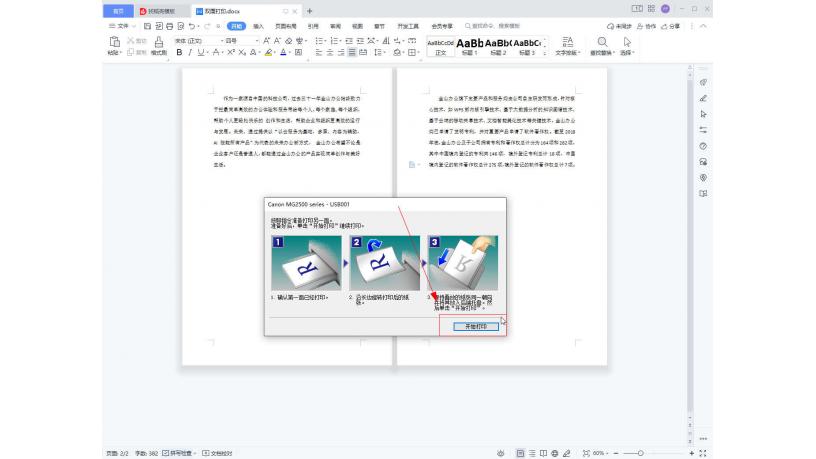
在工作过程中时常需要打印文件,如果只做单面打印往往会浪费纸张,现在市面大部分打印机都支持双面打印,下面介绍如何完成简单的双面打印方法。
系统:win10
版本:WPS Office 2021 、 Canon MG2500 series
使用wps打开word文档素材。
▼ 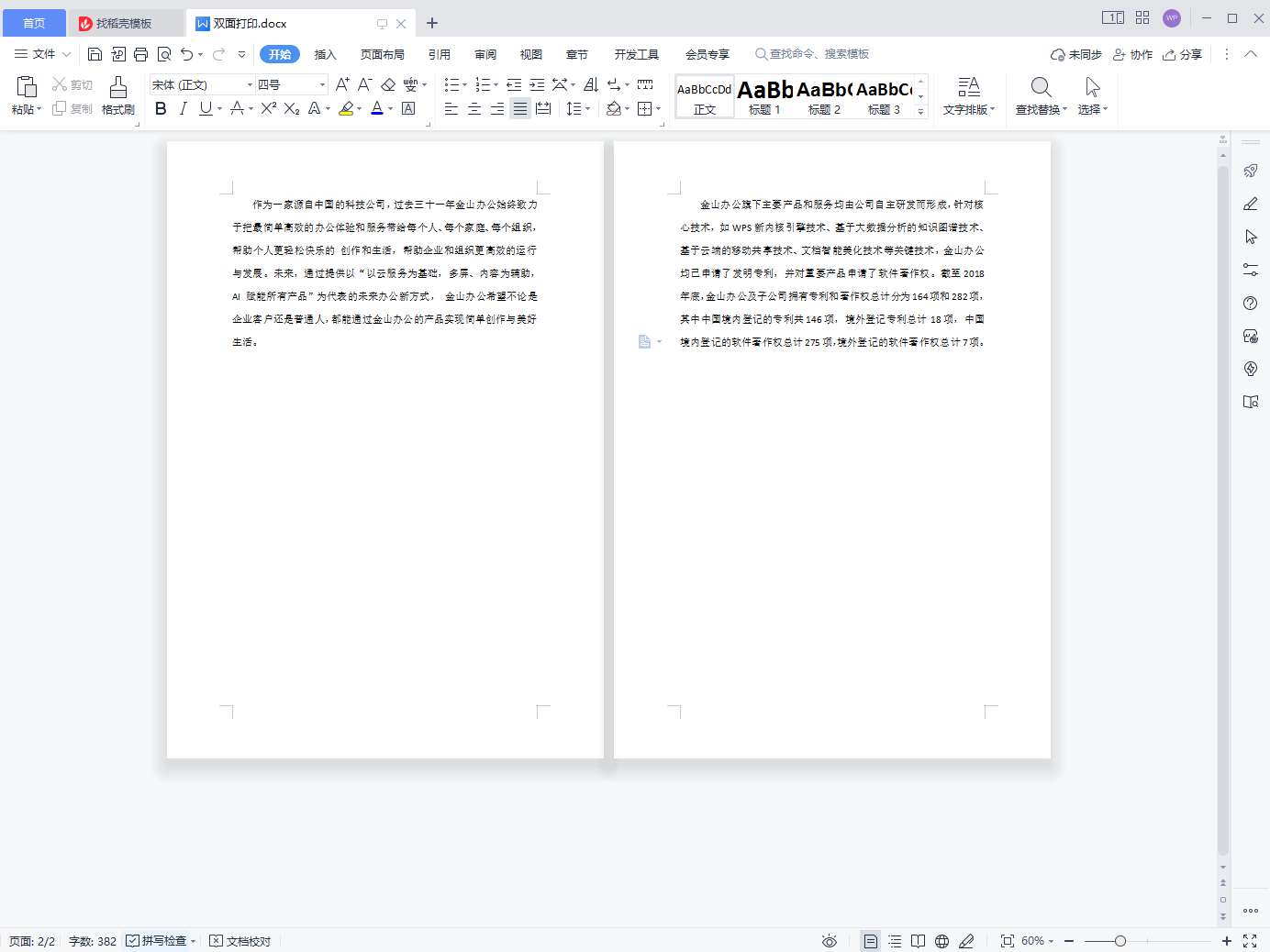
使用wps打开word文档素材。
2、
打开打印对话窗口
按【Ctrl+P】或点击左上角【打印机】图标按钮。
▼ 
按【Ctrl+P】或点击左上角【打印机】图标按钮。
3、
选择打印机
在打印机名称下拉框中选择已安装好的打印机。
▼ 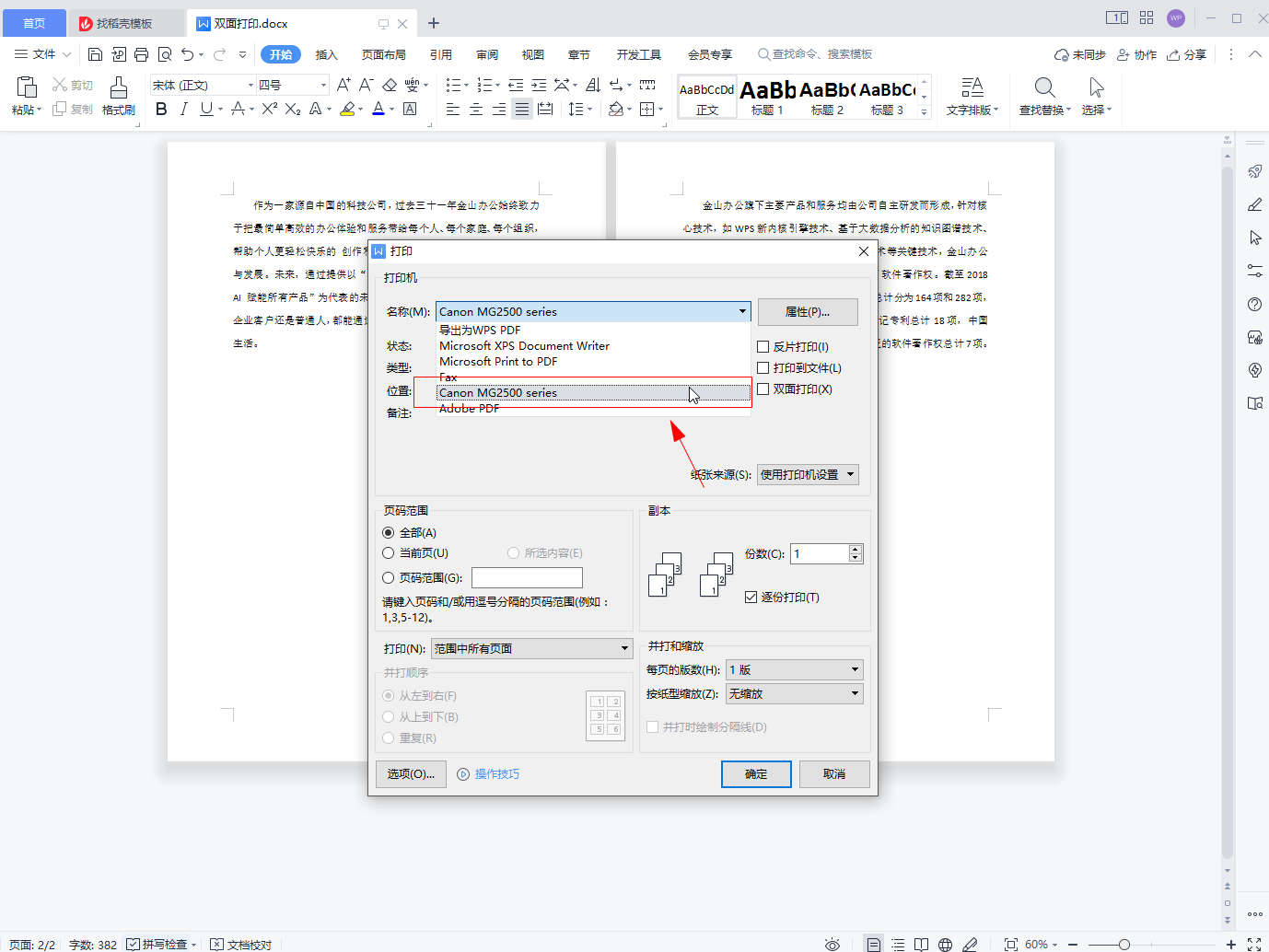
在打印机名称下拉框中选择已安装好的打印机。
4、
勾选双面打印
勾选【双面打印】选项,在显示的下拉框中选择【长边翻转】。
▼ 
勾选【双面打印】选项,在显示的下拉框中选择【长边翻转】。
5、
选择按A4纸缩放
在并打和缩放栏中选择按A4纸型缩放,然后点击【确定】开始打印。
▼ 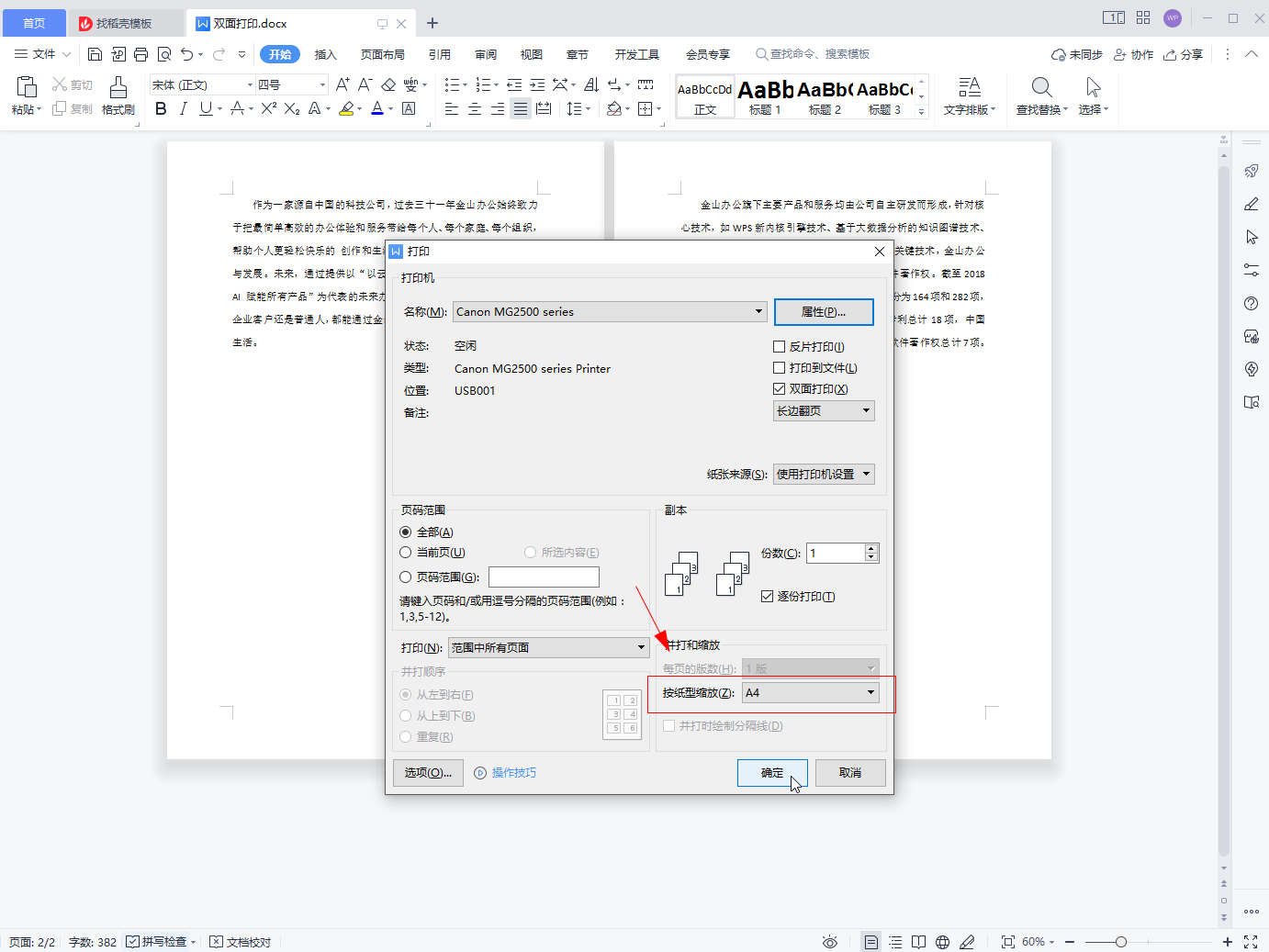
在并打和缩放栏中选择按A4纸型缩放,然后点击【确定】开始打印。
6、
再次点击开始打印
在打印完成奇数页后,按提示完成a4纸长边翻转重新放入纸槽,最后点击【开始打印】按钮。
▼ 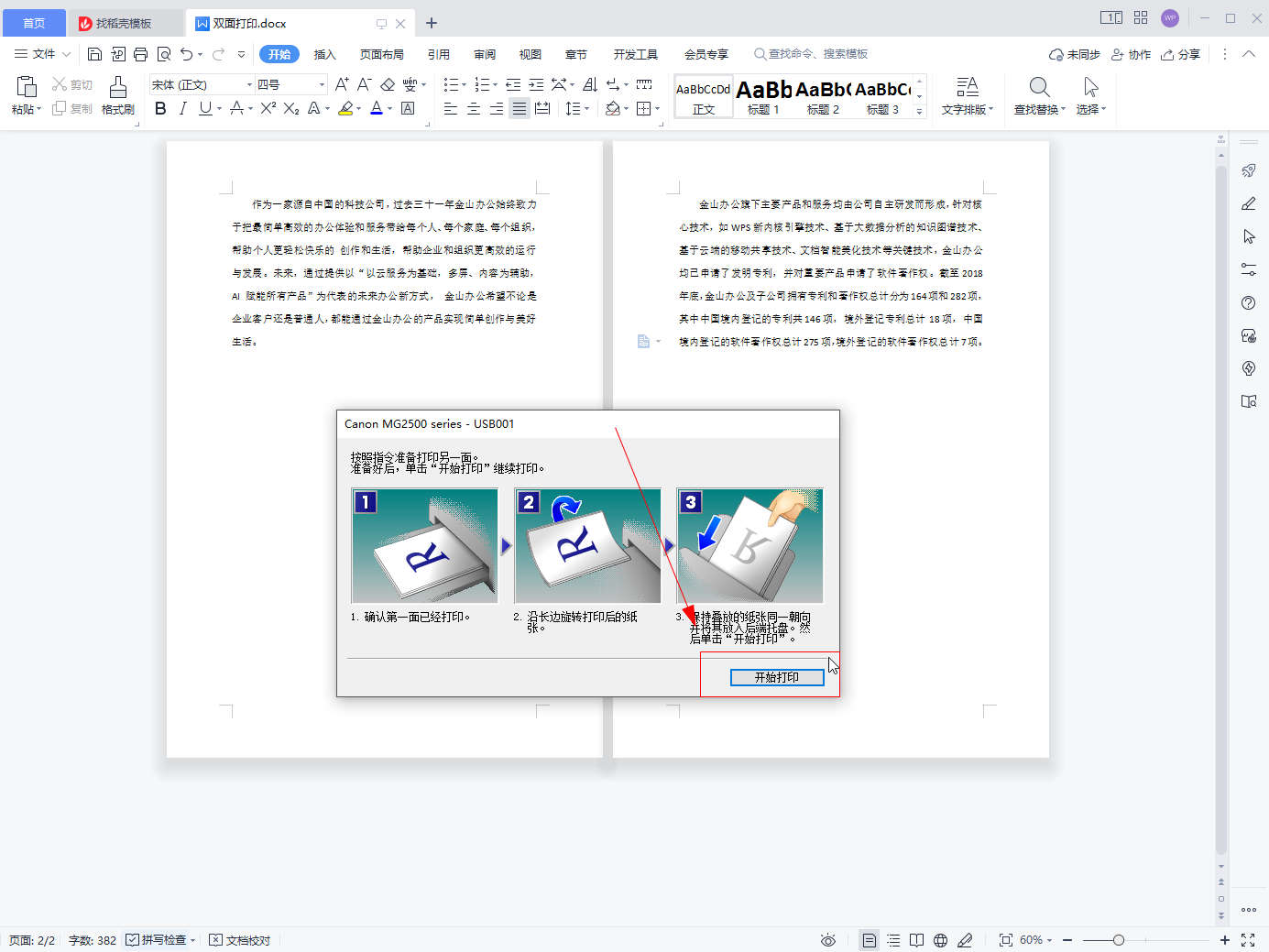
在打印完成奇数页后,按提示完成a4纸长边翻转重新放入纸槽,最后点击【开始打印】按钮。
适用环境:
型号:台式机系统:win10
版本:WPS Office 2021 、 Canon MG2500 series
问题解析:
【】
1、 打开wps文档素材使用wps打开word文档素材。
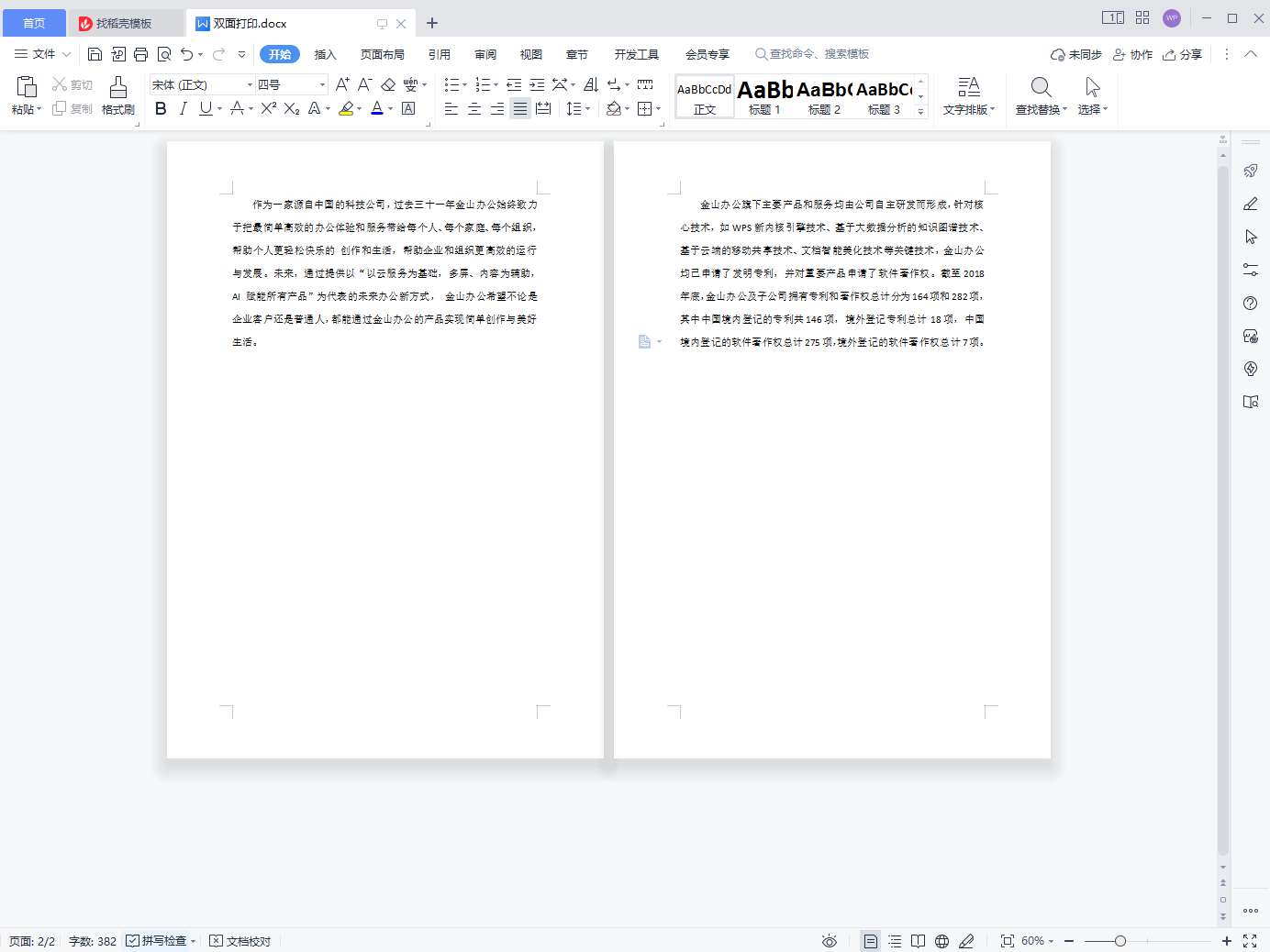
按【Ctrl+P】或点击左上角【打印机】图标按钮。

在打印机名称下拉框中选择已安装好的打印机。
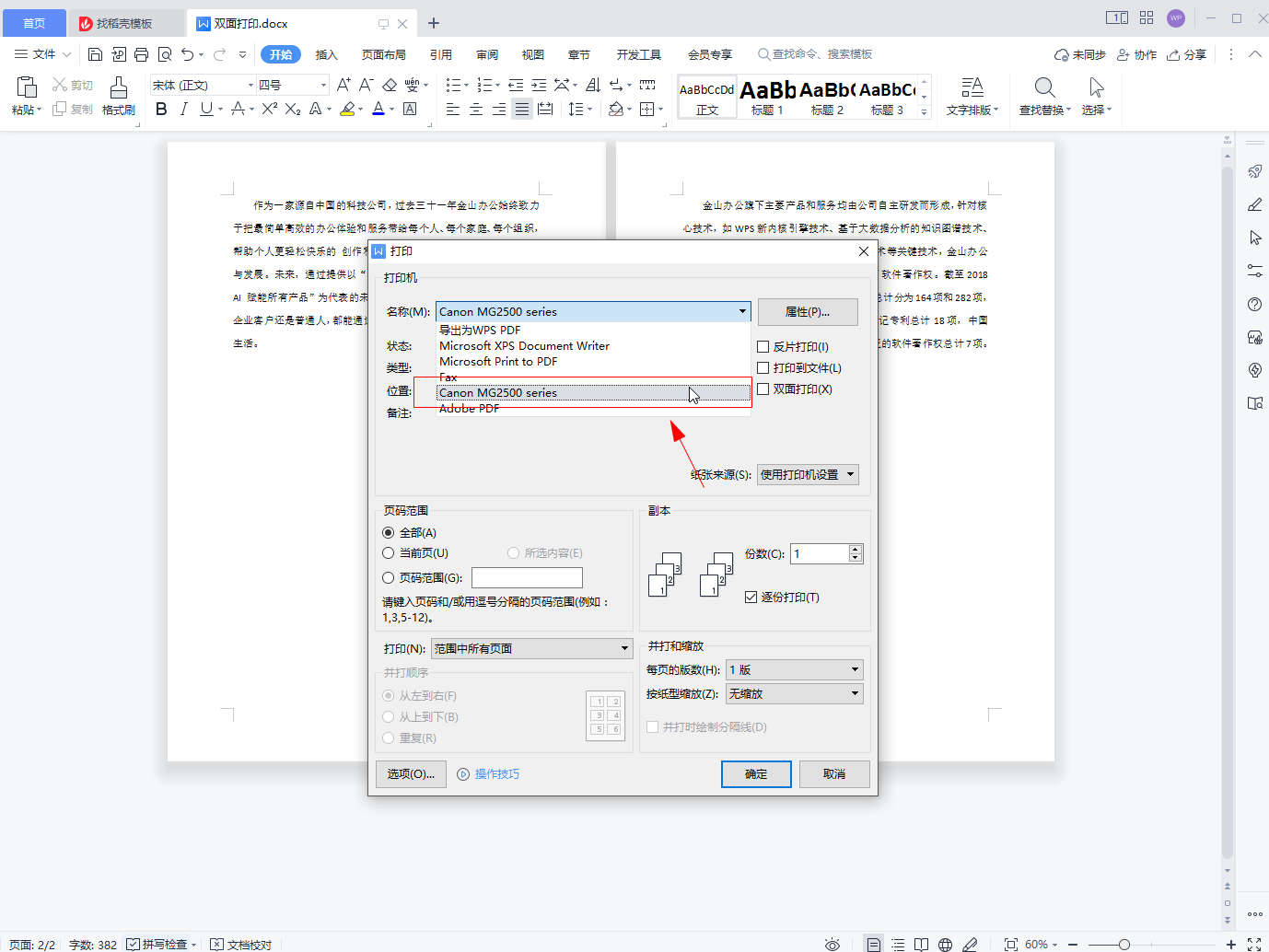
勾选【双面打印】选项,在显示的下拉框中选择【长边翻转】。

在并打和缩放栏中选择按A4纸型缩放,然后点击【确定】开始打印。
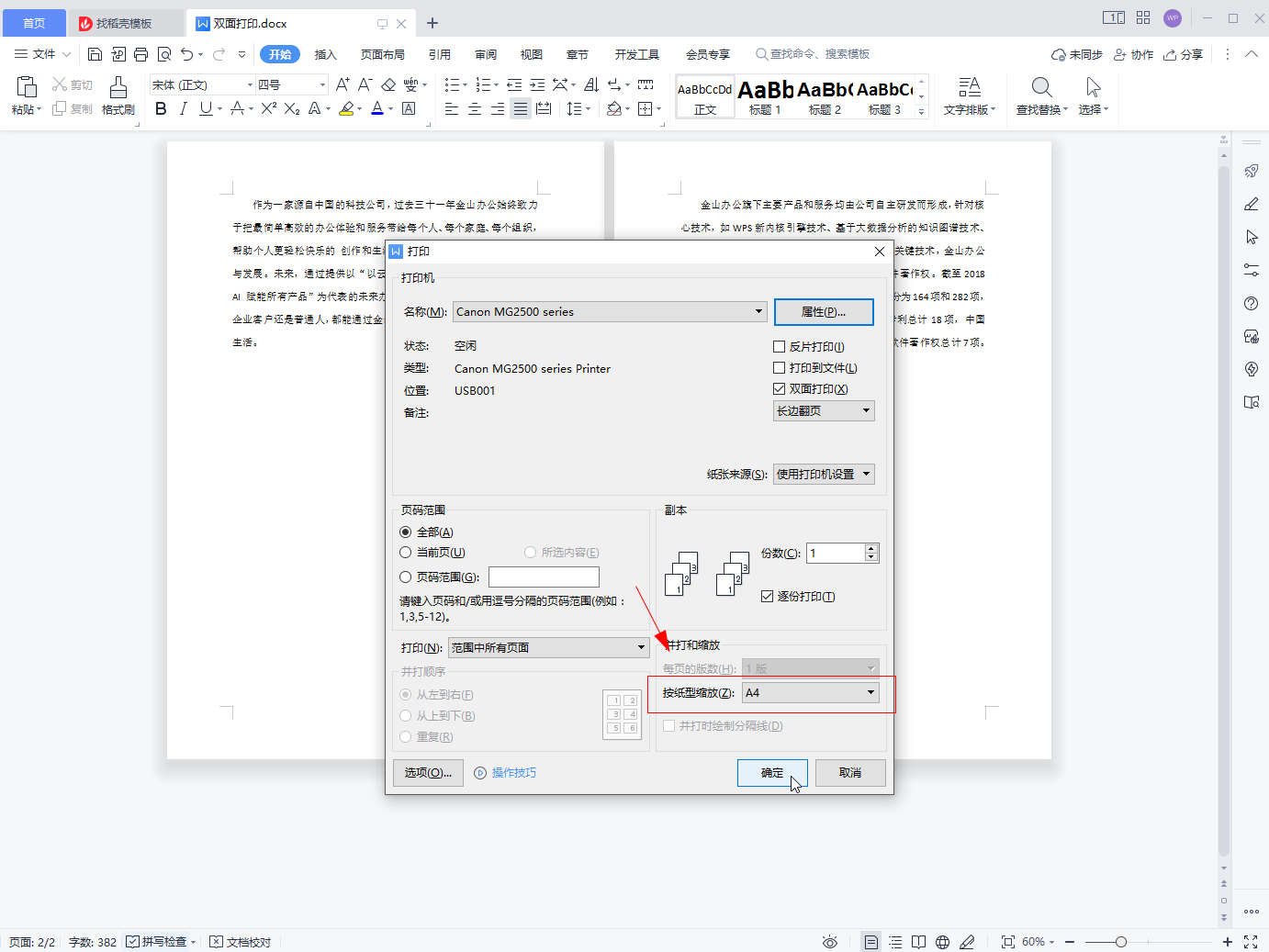
在打印完成奇数页后,按提示完成a4纸长边翻转重新放入纸槽,最后点击【开始打印】按钮。
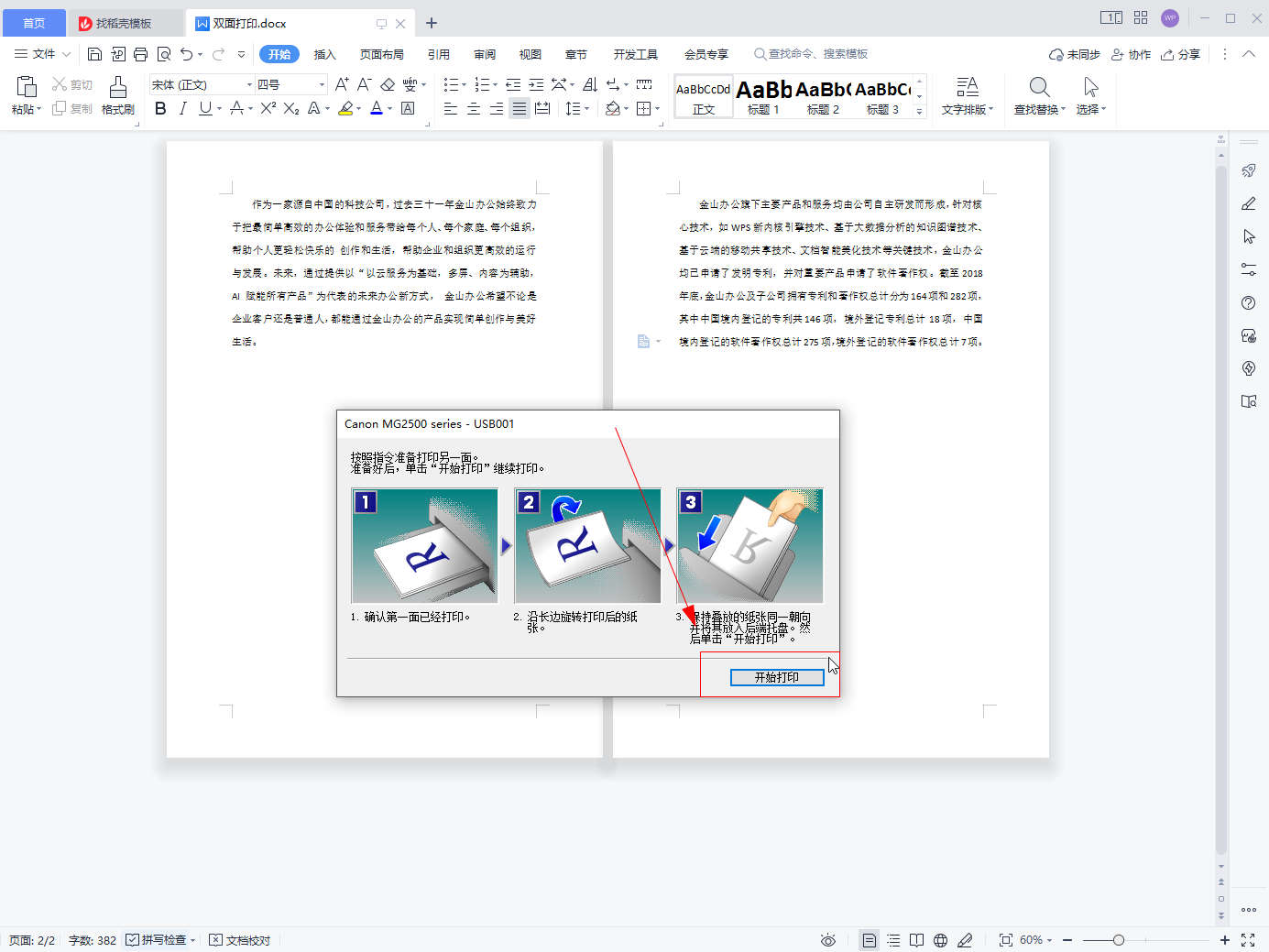
功能/快捷键:
打印【Ctrl+P】
总结/注意事项:
双面打印机有些是可以自动翻转,有些需要手动翻转,看具体型号操作。
相关推荐
-
-
苹果手机怎么设置下载不用密码
-
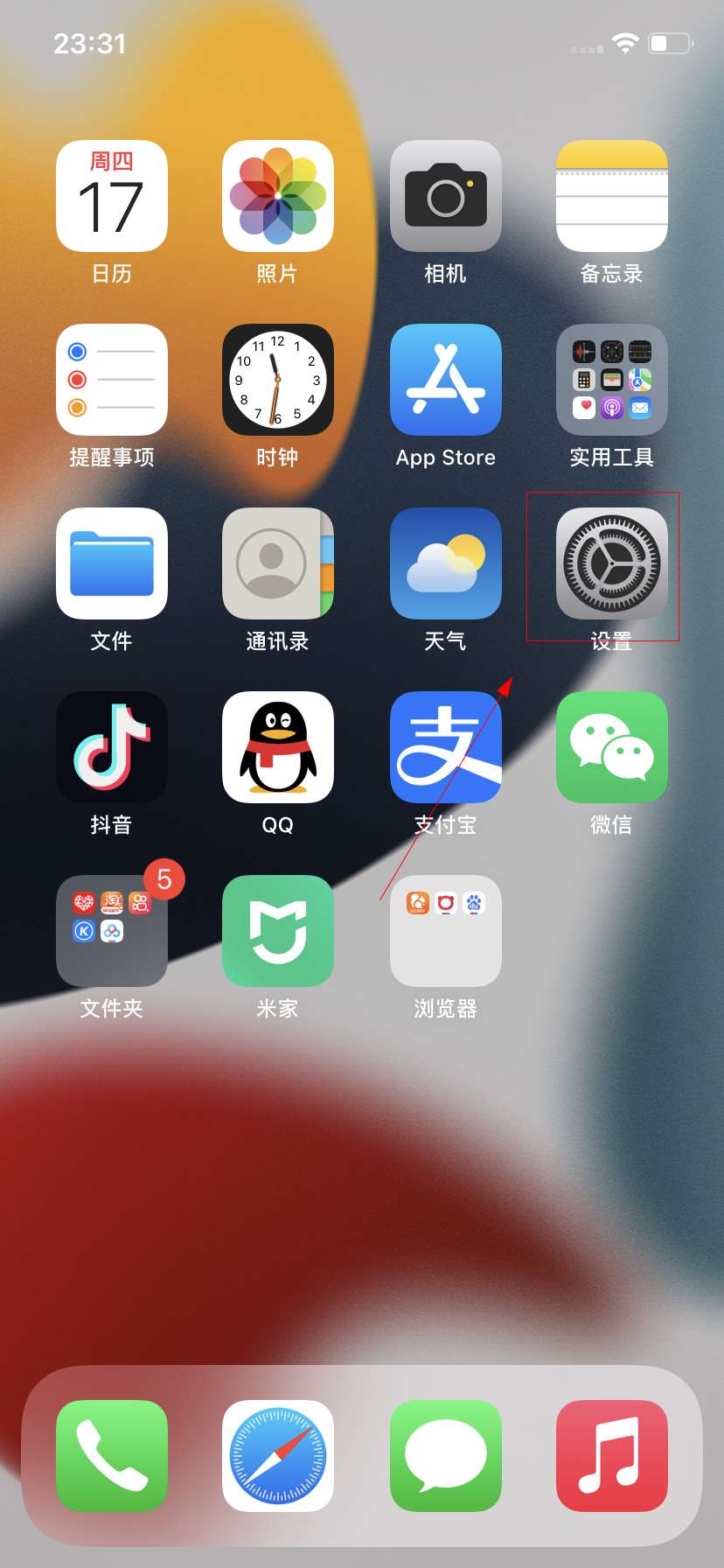
-

-
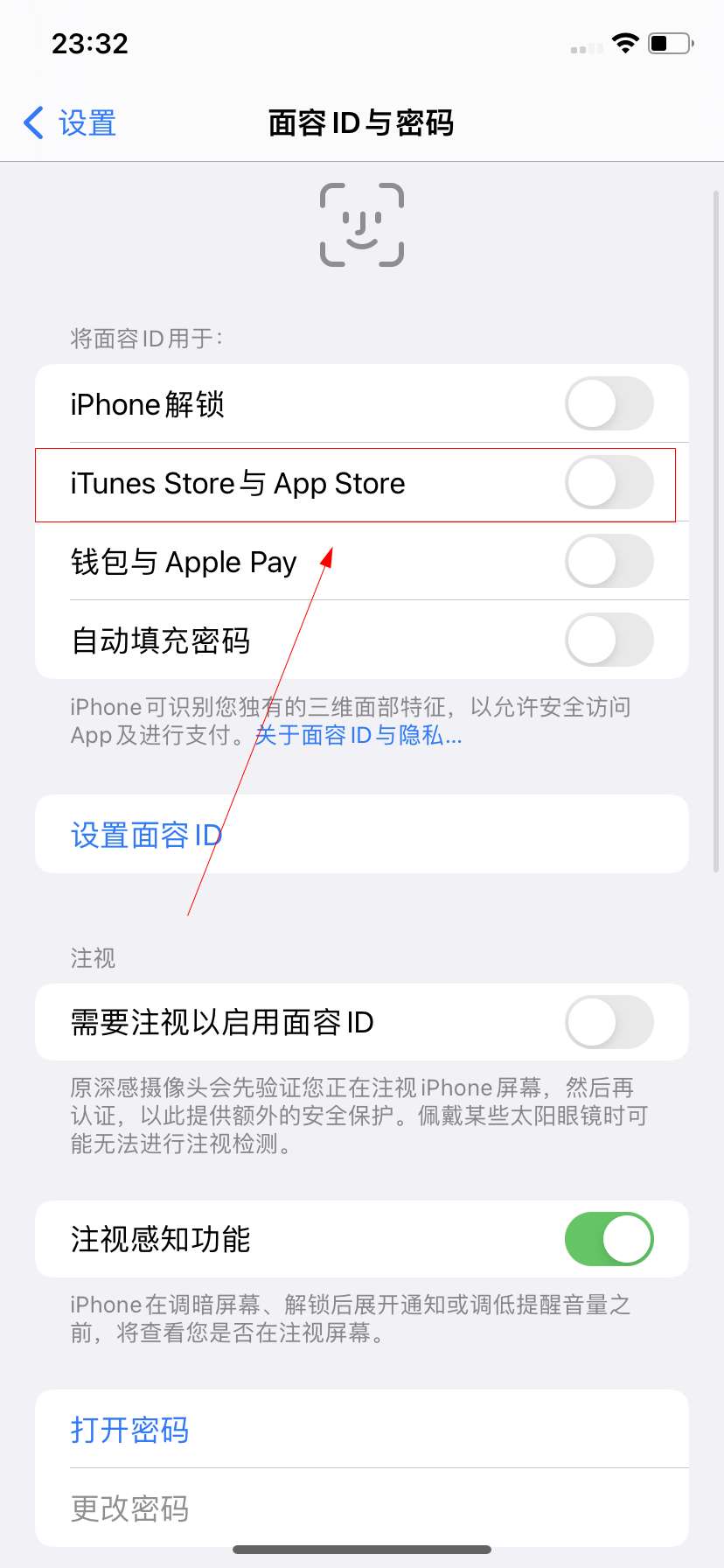
- 发布于2024-03-29 14:07:16 824个赞
-
-
-
拼多多看好友买的东西怎么看
发布于2024-03-20 18:20:21 1866个赞 -
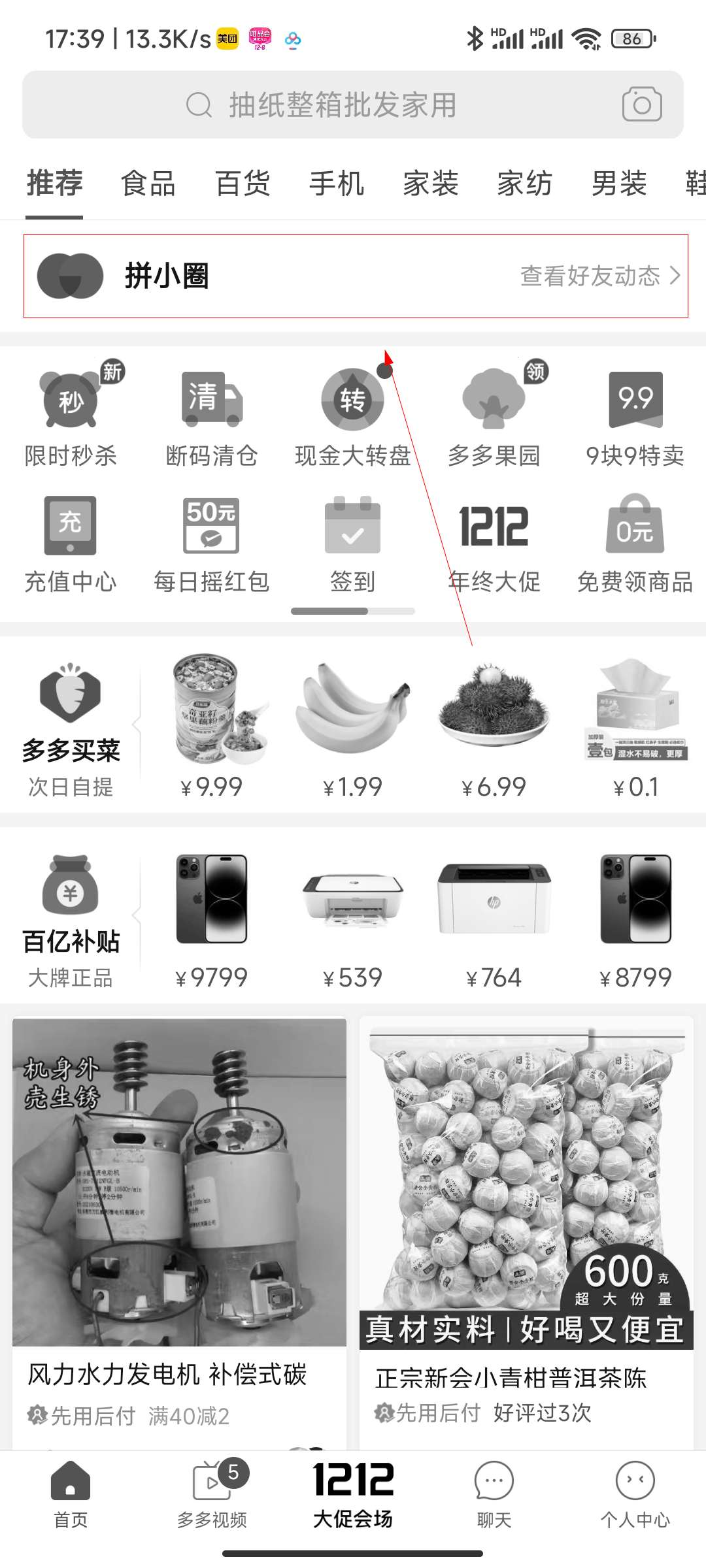
-
-
-
淘宝怎么免费领水果
-
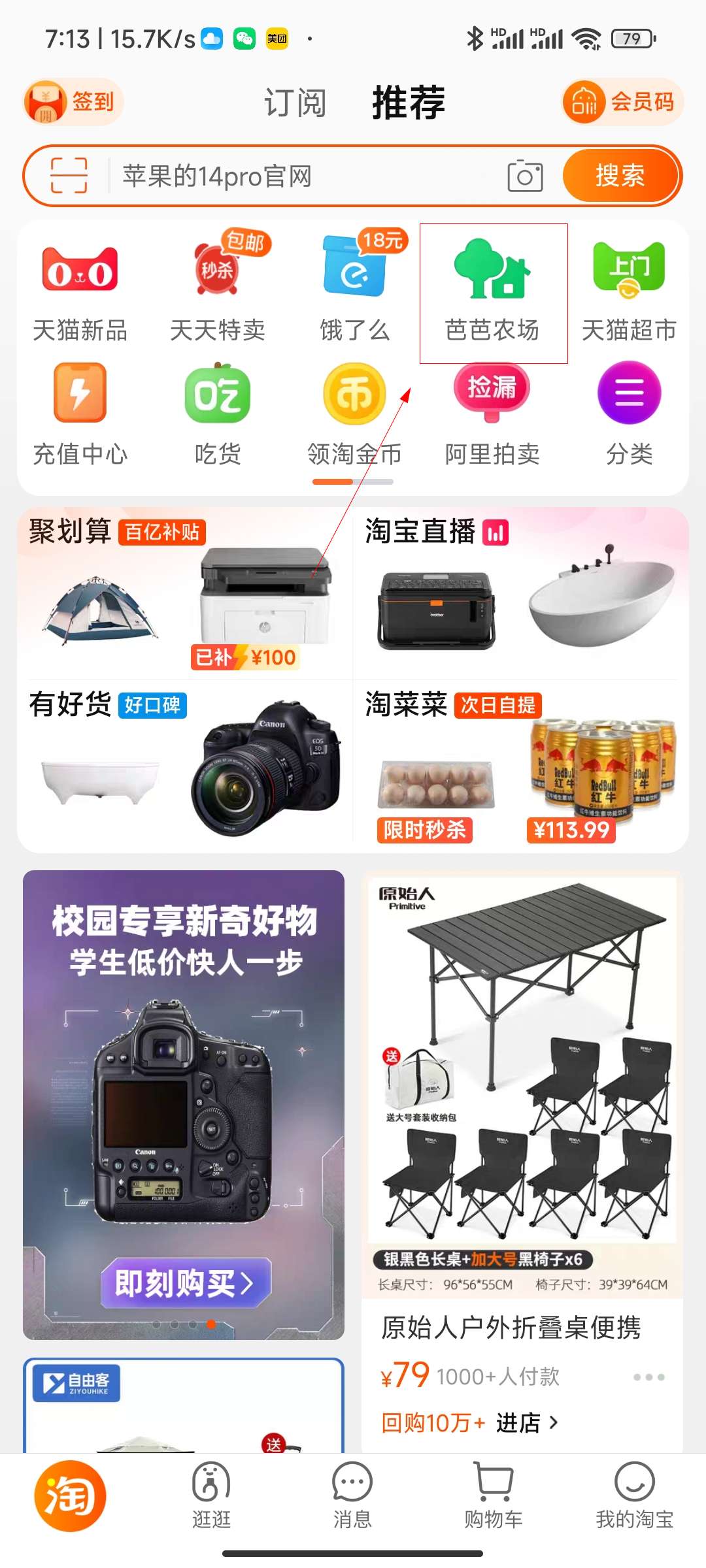
-

-
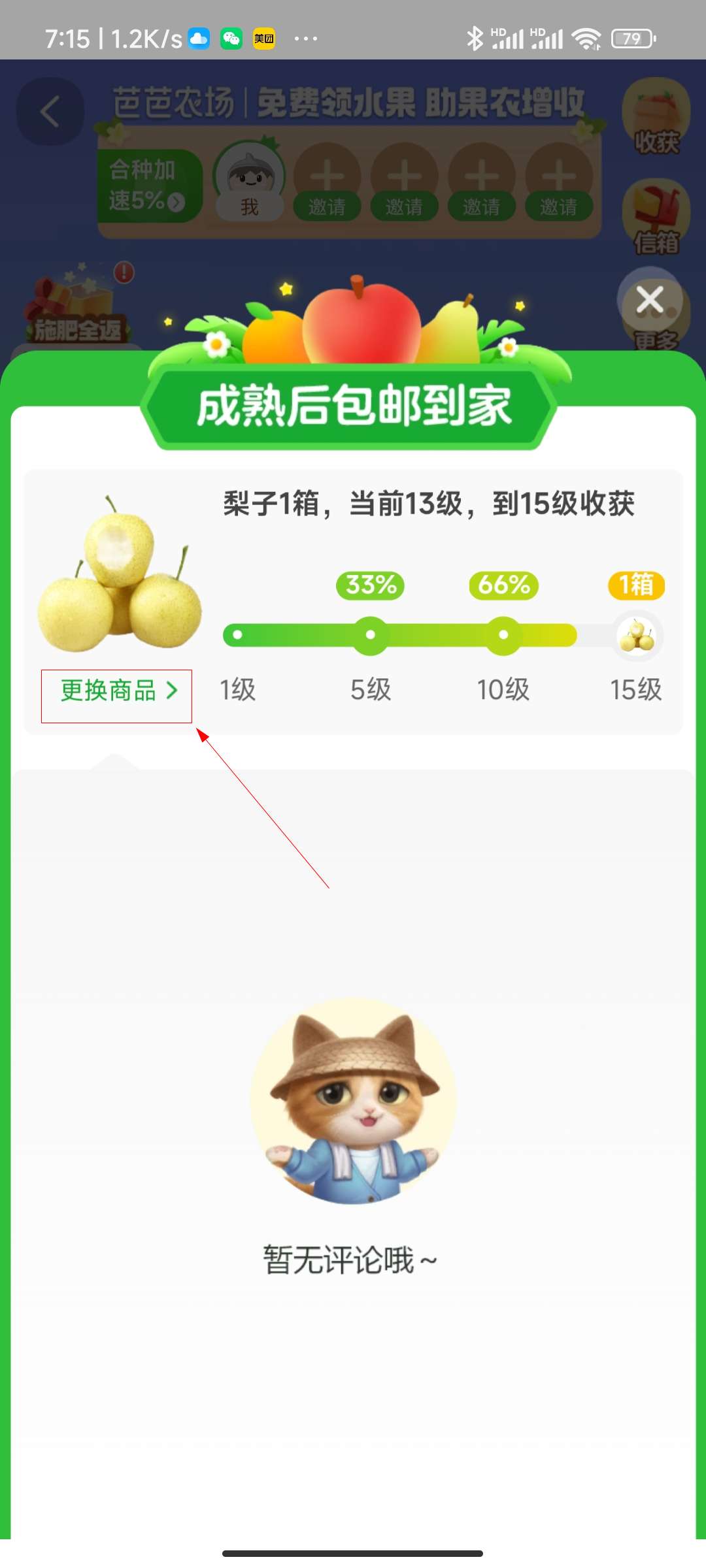
- 发布于2024-03-14 10:07:55 968个赞
-
-
-
新版淘宝怎么加好友
-
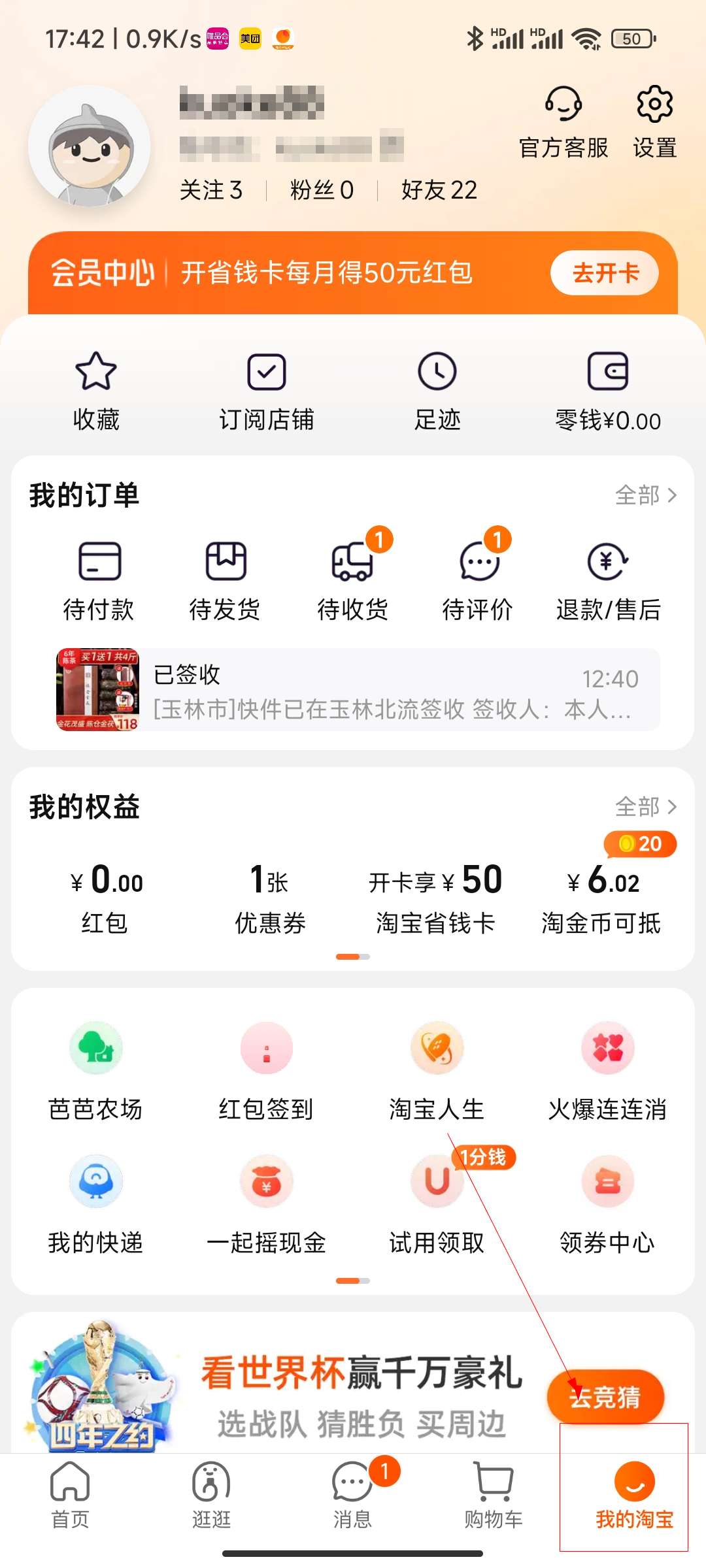
-
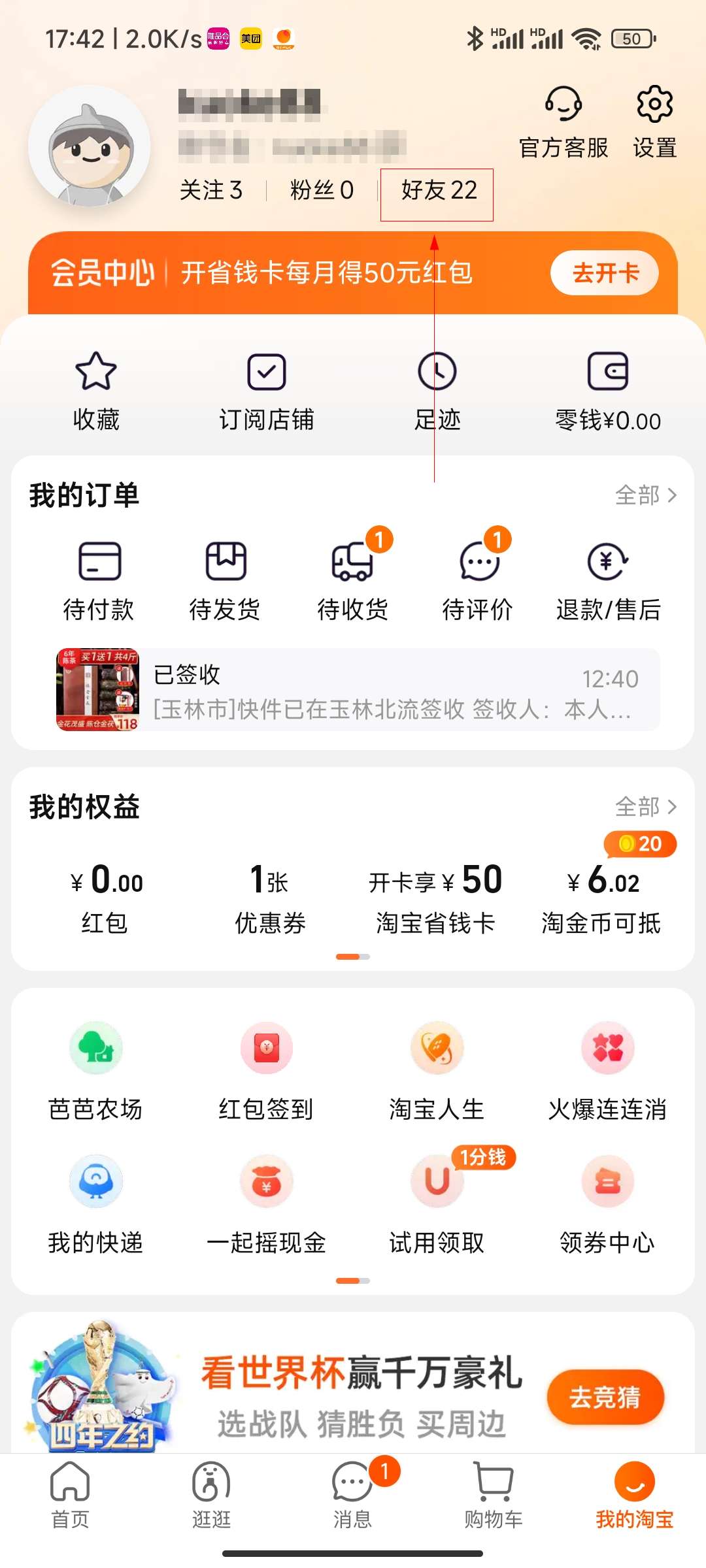
-
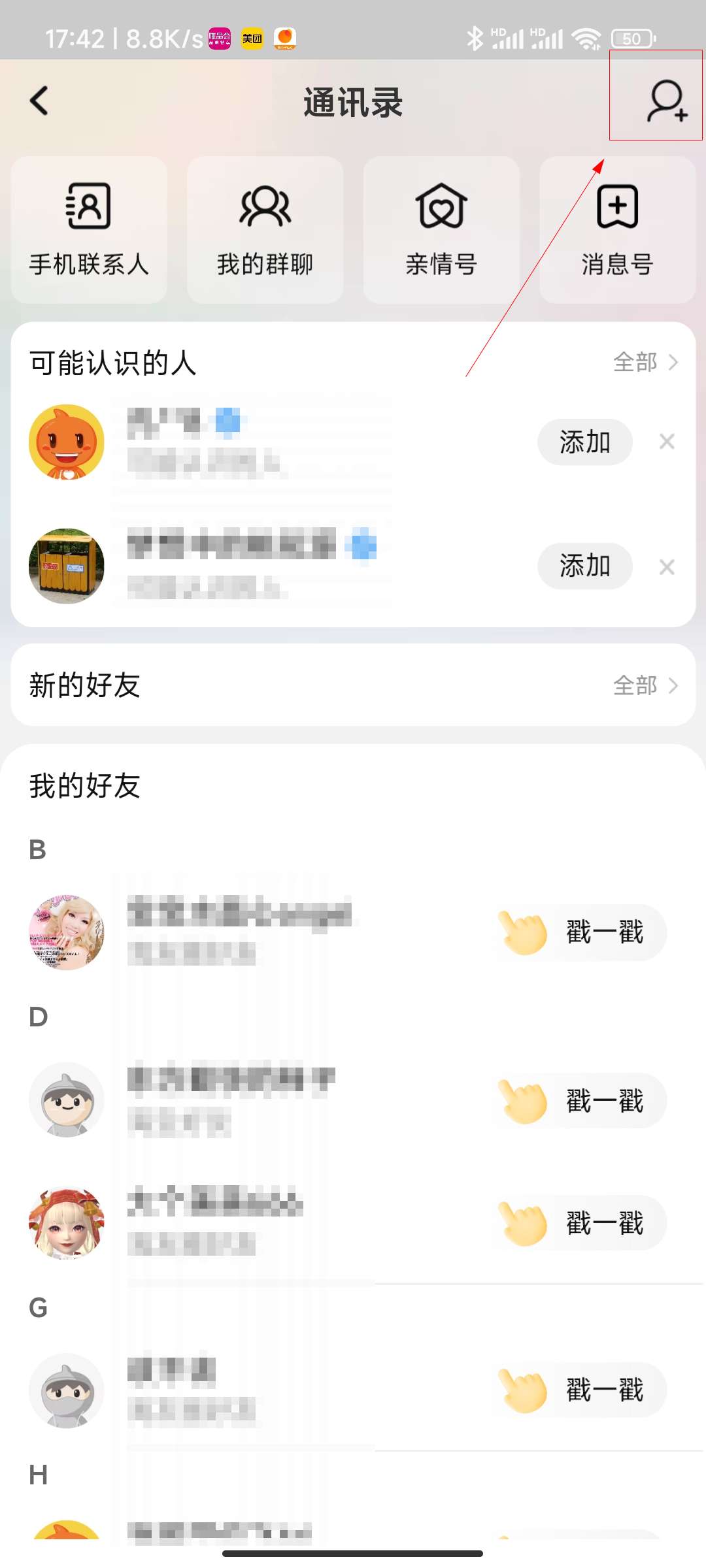
- 发布于2024-03-13 13:02:39 871个赞
-
-
-
淘宝一百元以下免密支付怎么关闭
-
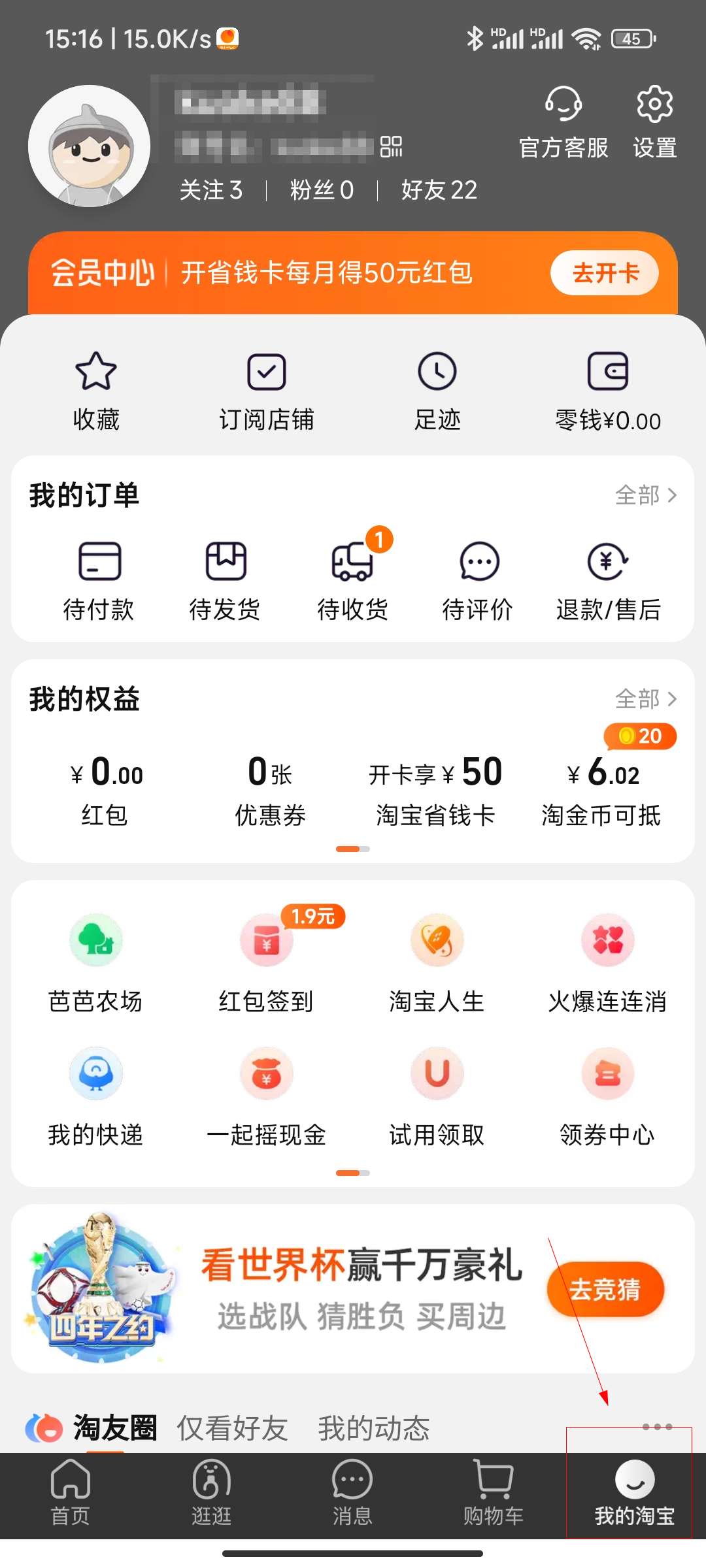
-
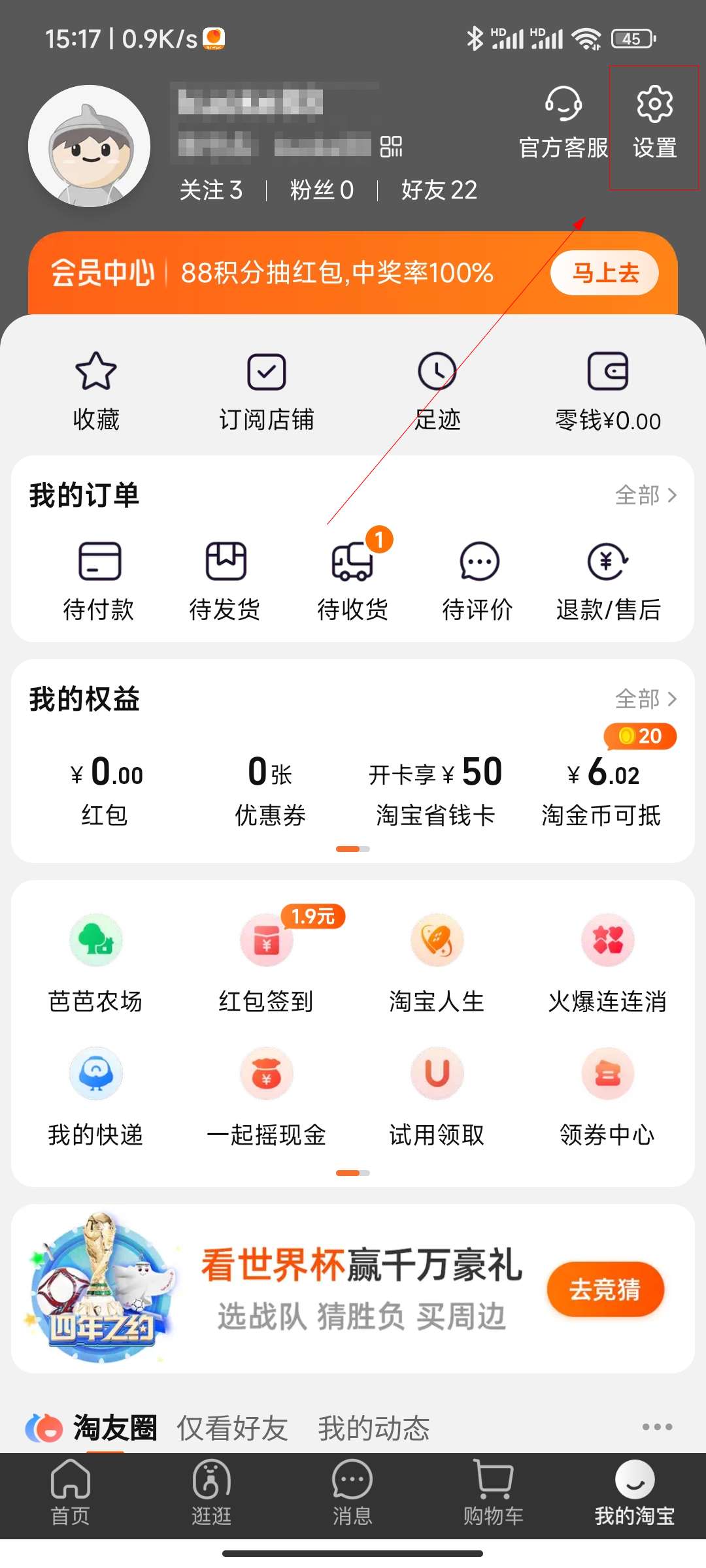
-
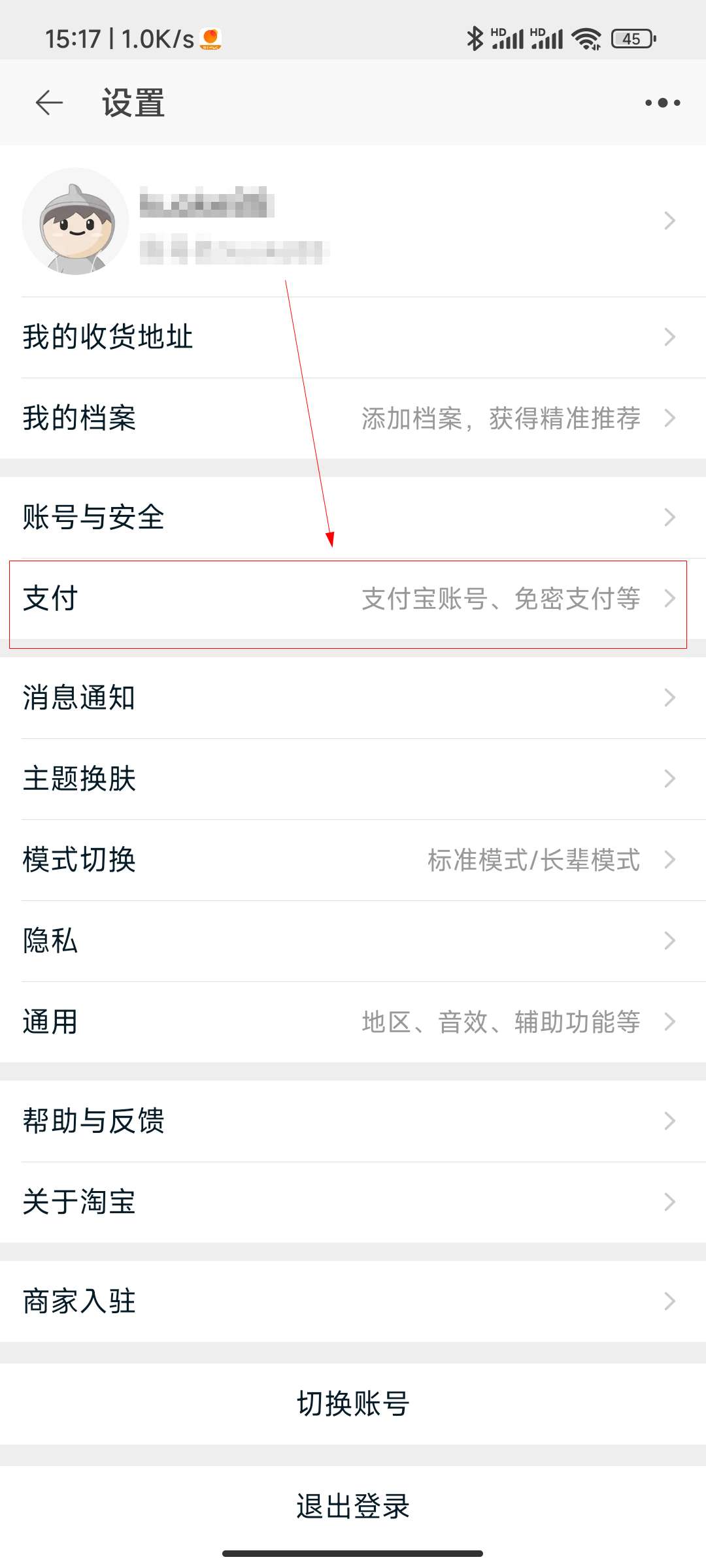
- 发布于2024-03-13 13:02:26 755个赞
-
-
-
抖音怎么不让别人看到我浏览过
-
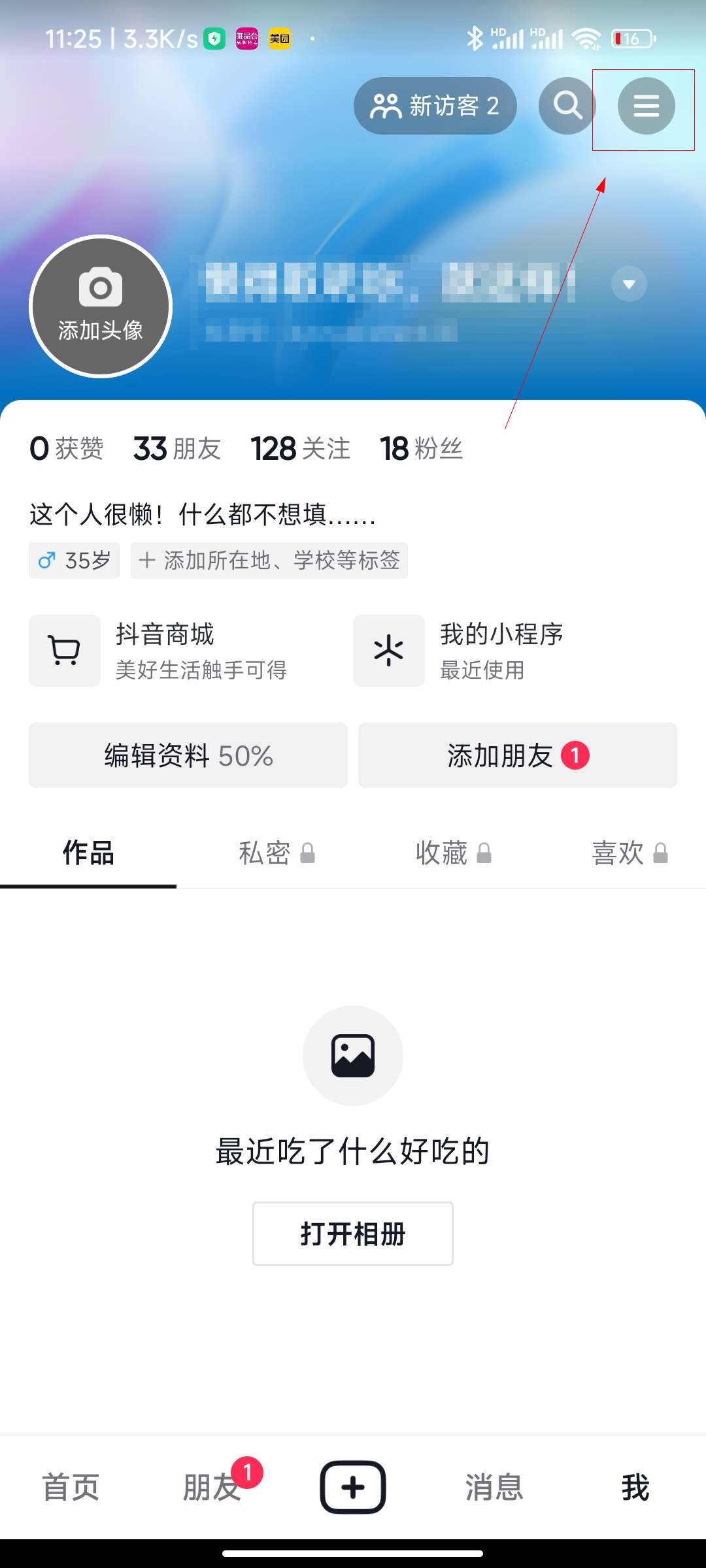
-
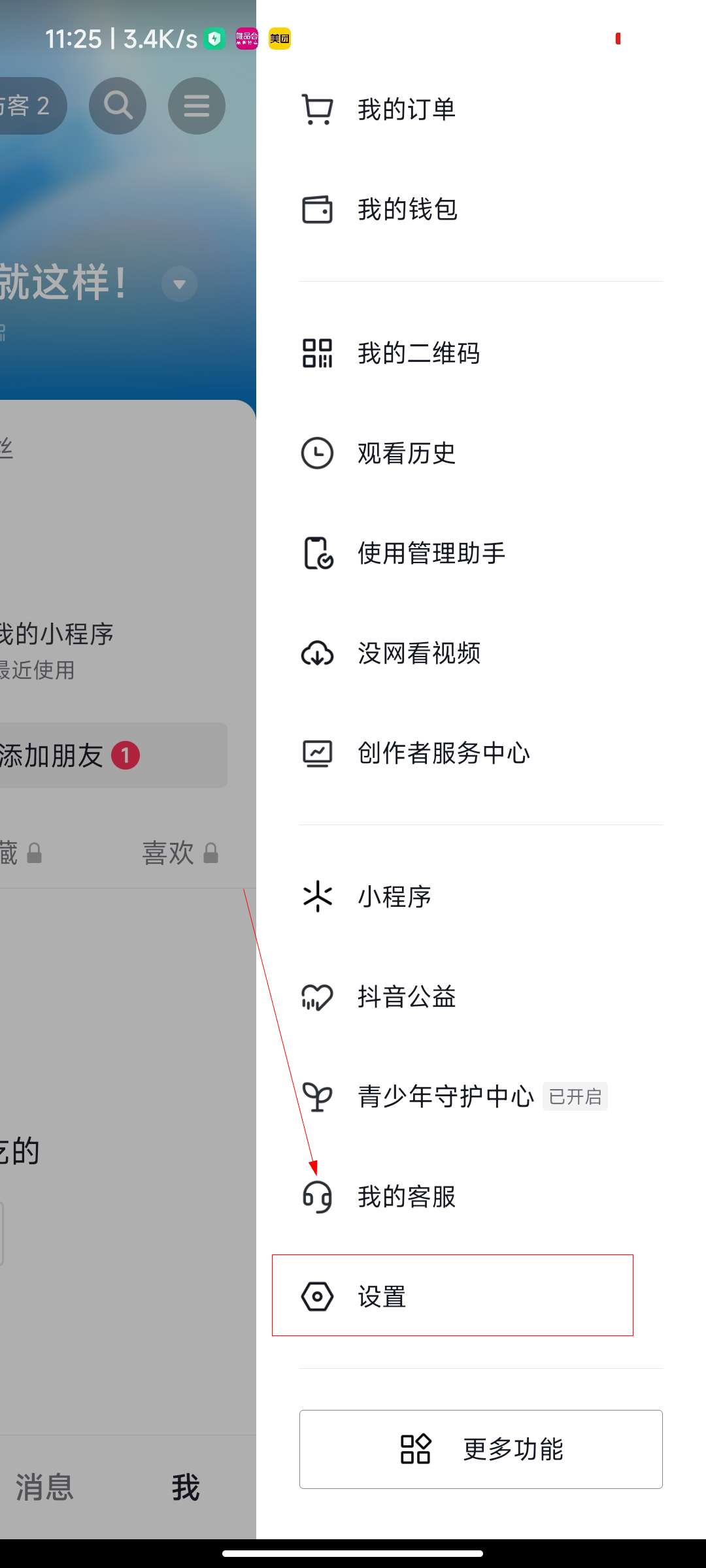
-
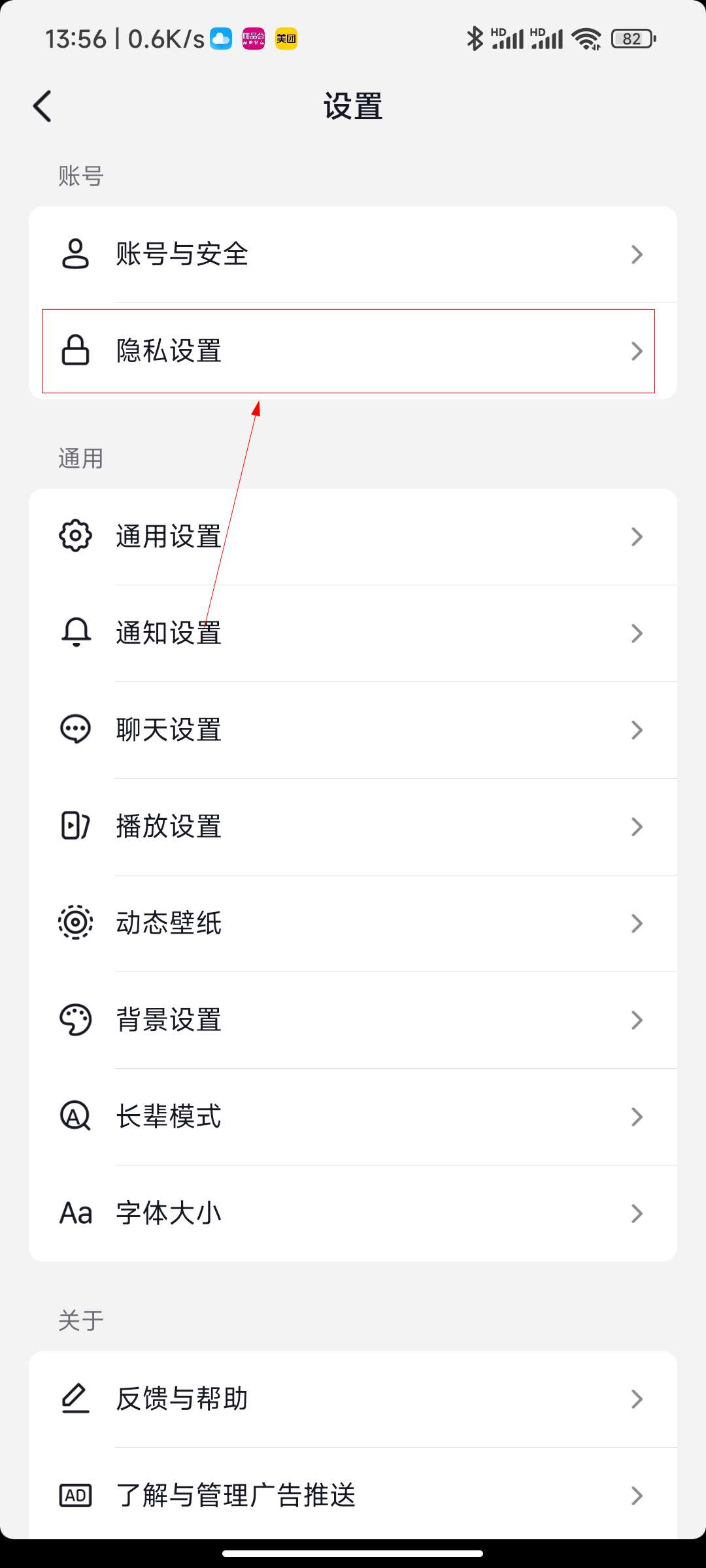
- 发布于2024-03-09 11:36:22 950个赞
-
-
-
抖音怎么打开通知设置
-
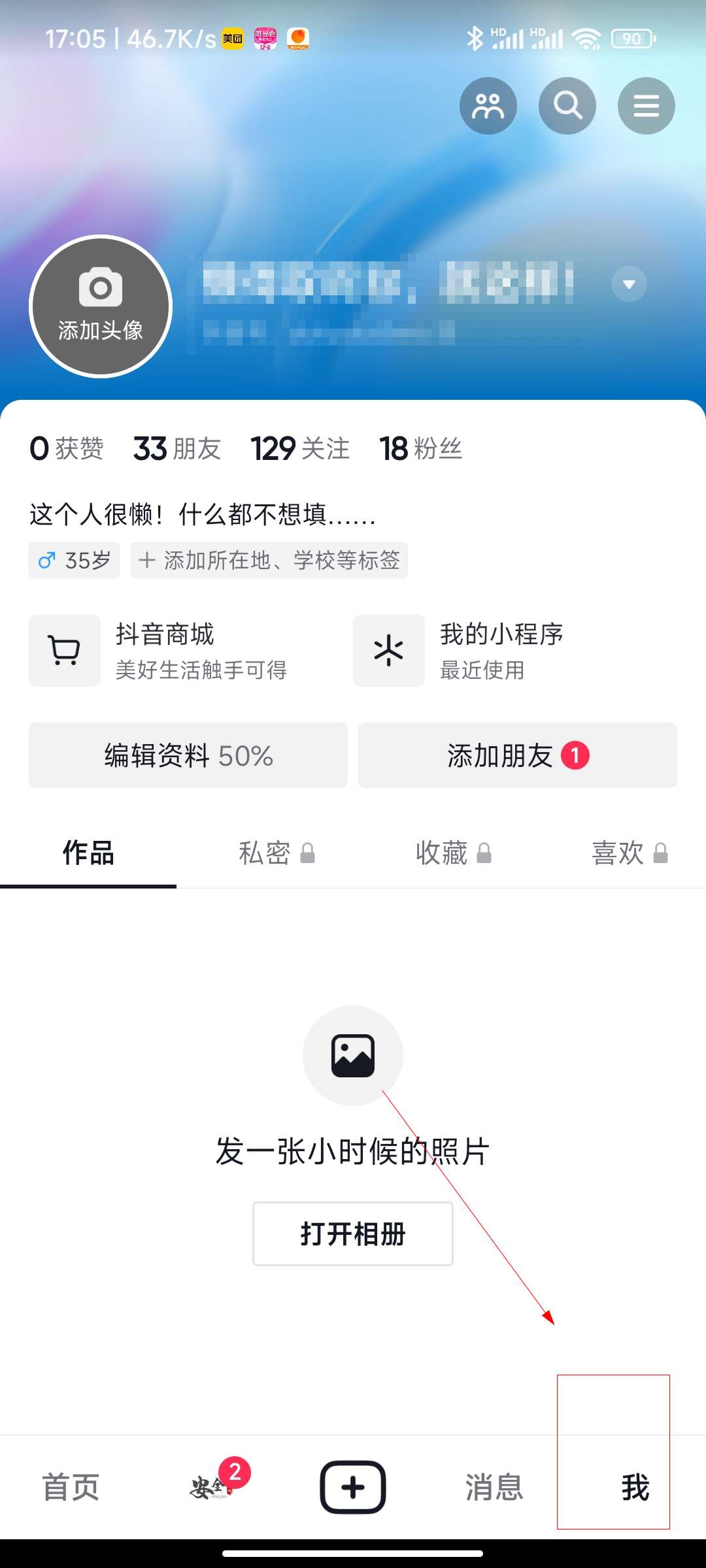
-
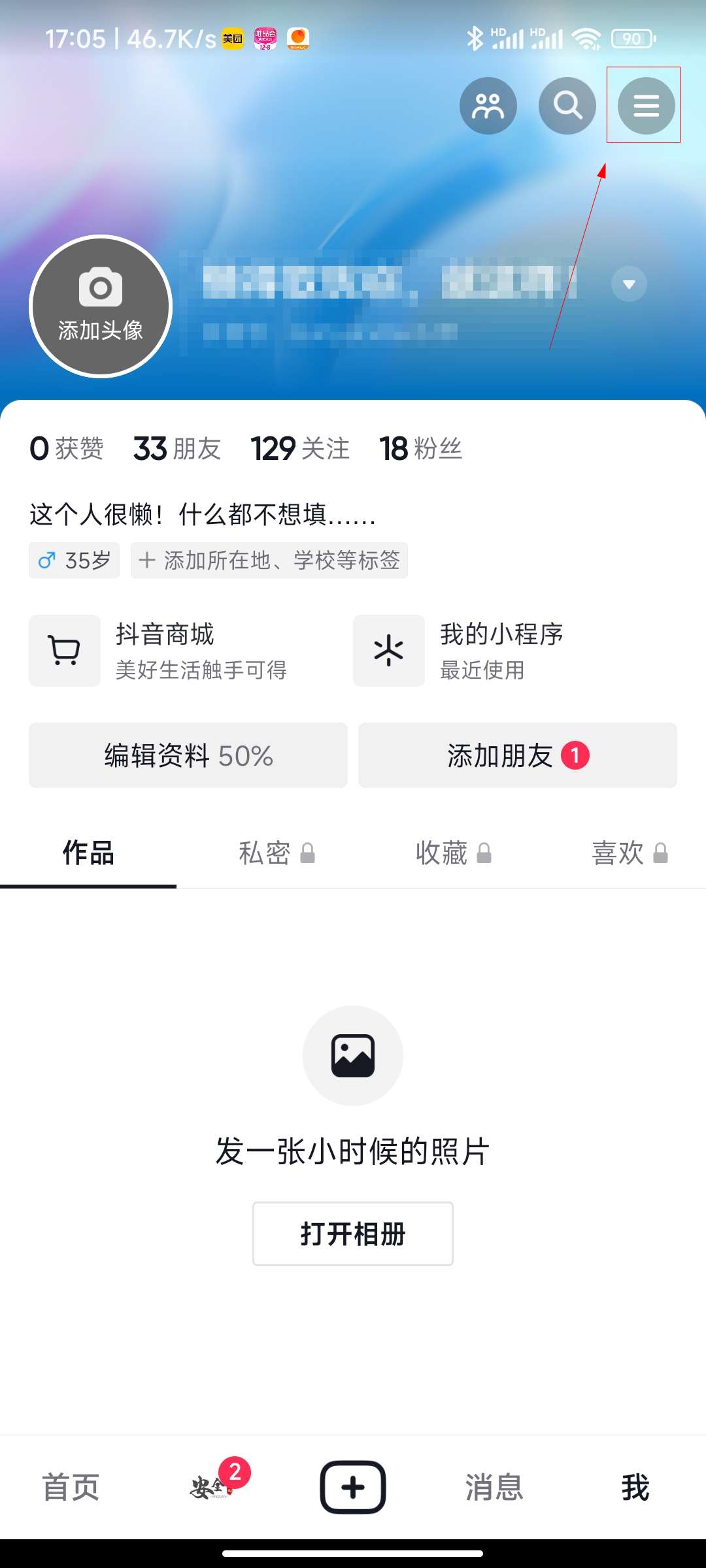
-
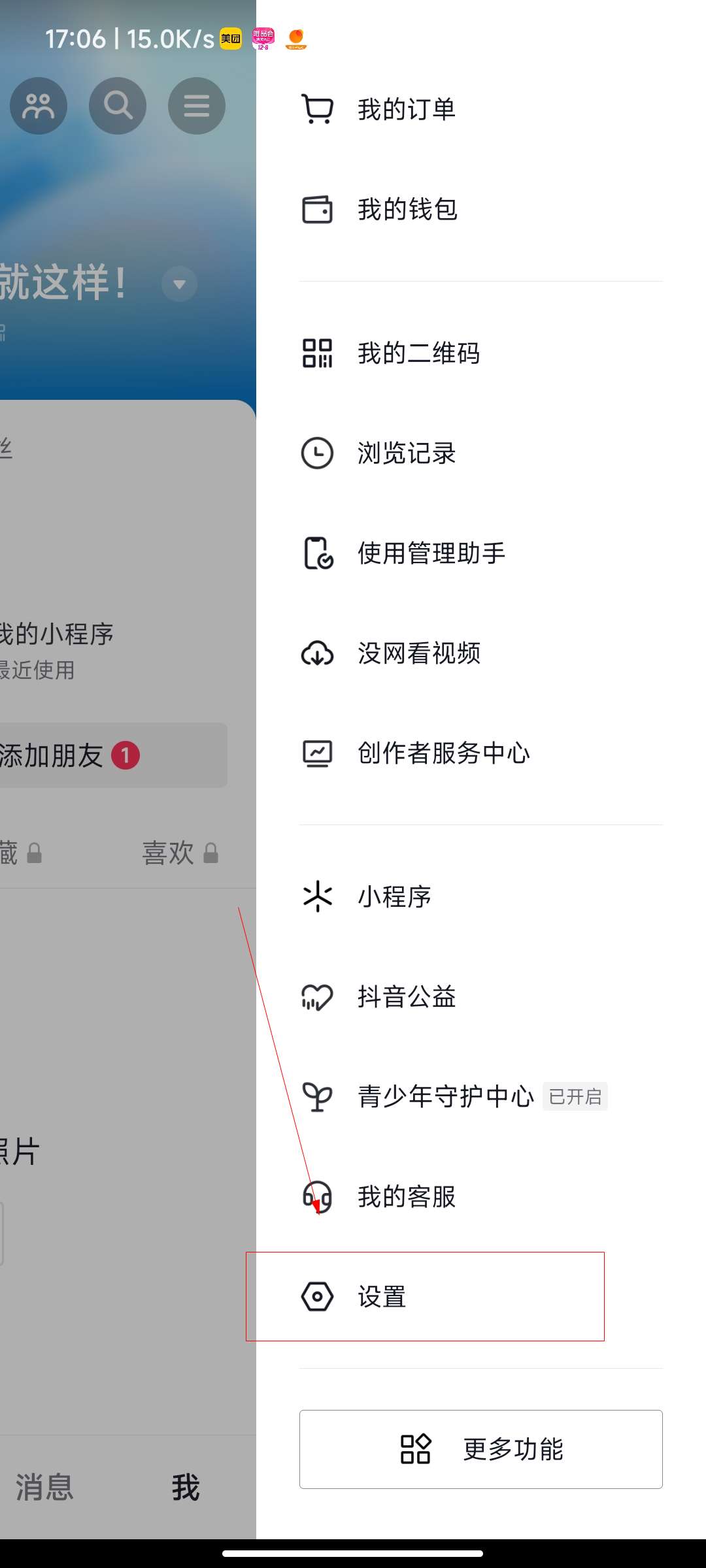
- 发布于2024-03-09 11:35:08 901个赞
-
-
-
小米手机怎么设置sim卡密码
-
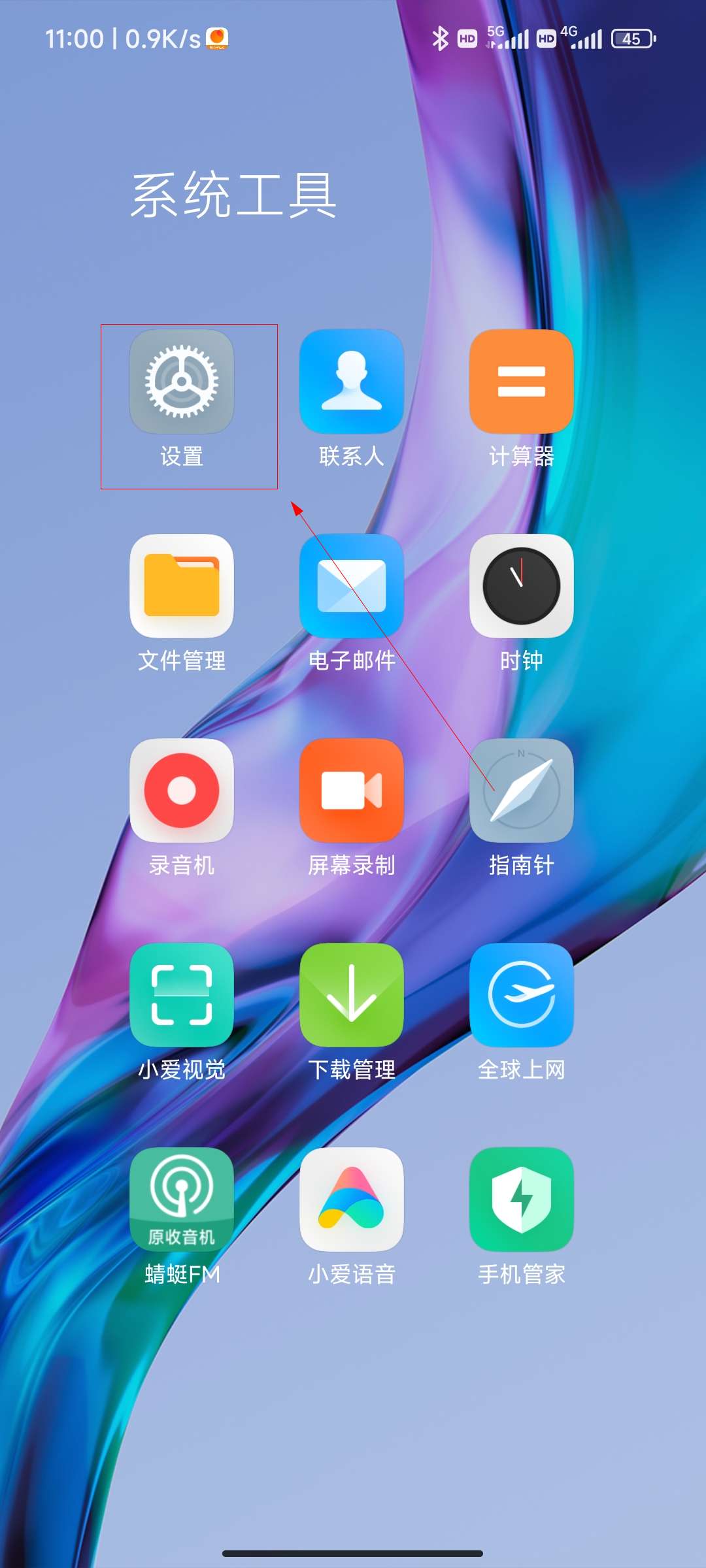
-
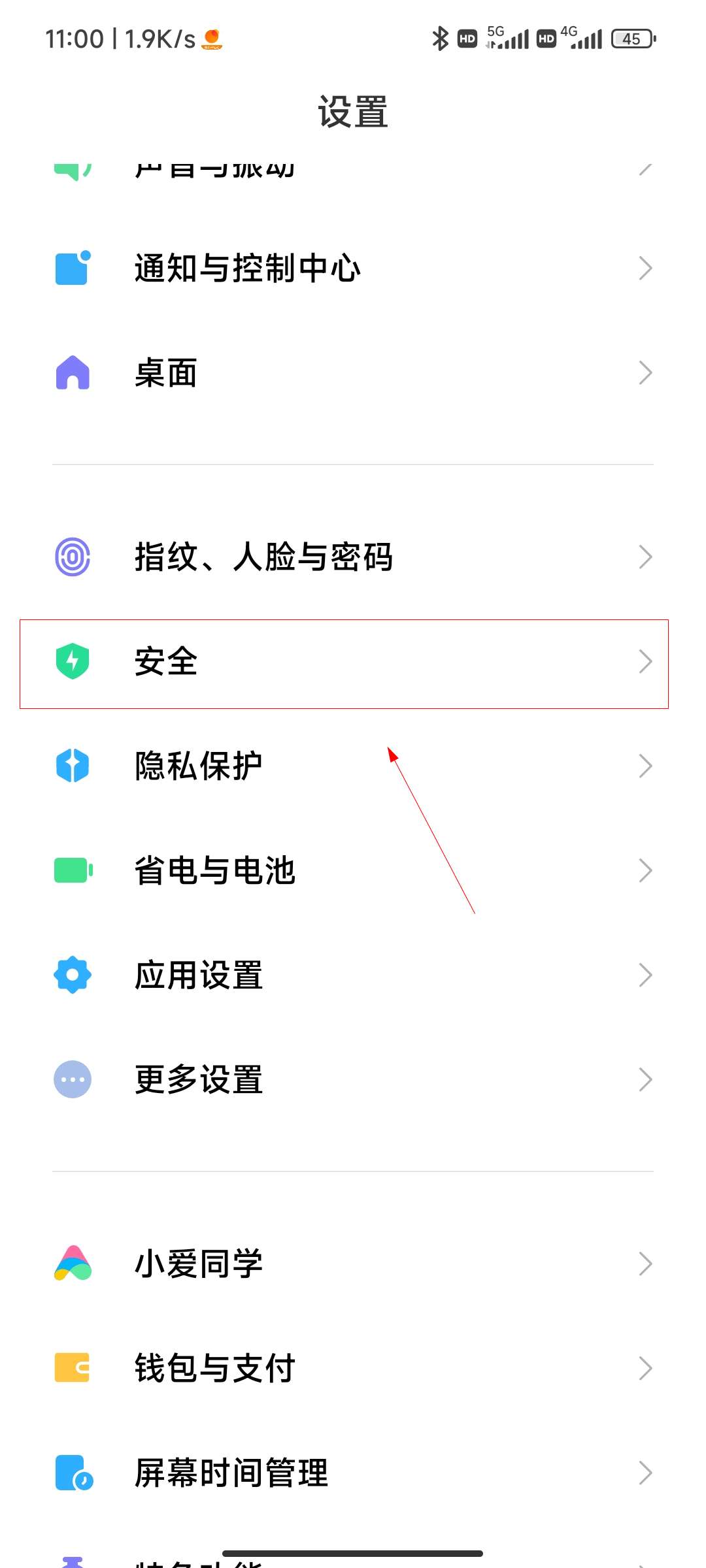
-
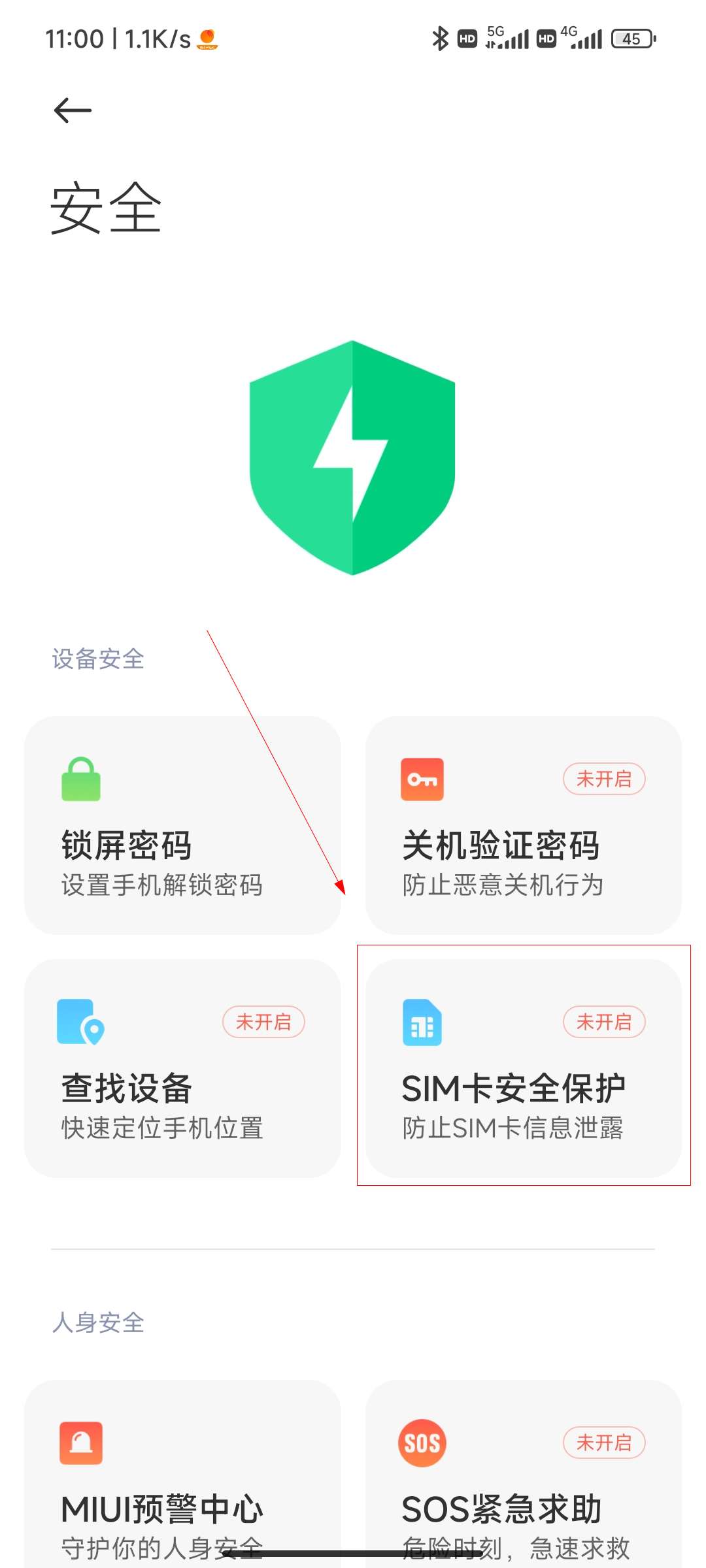
- 发布于2024-02-06 17:45:17 676个赞
-
-
-
怎么打开小米手机快速截屏功能
-
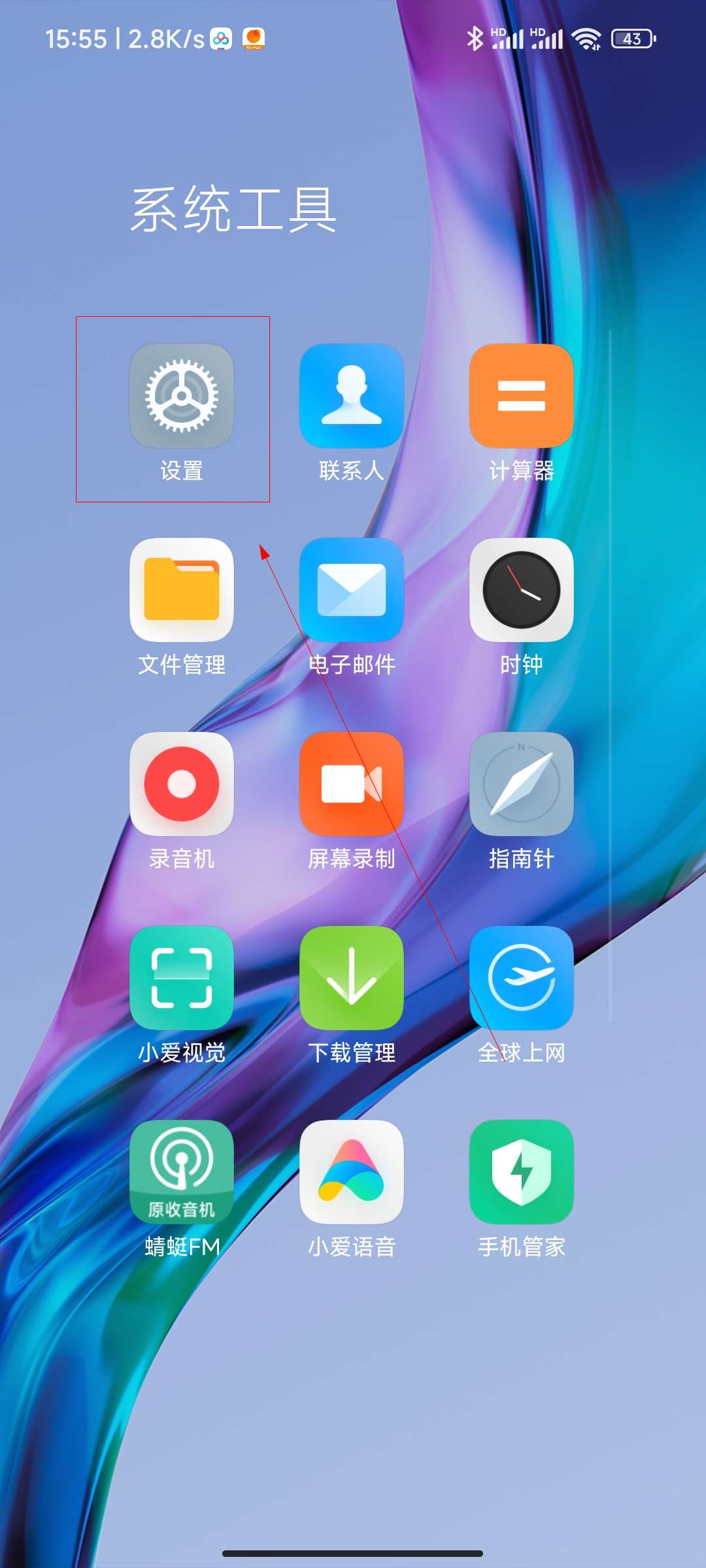
-
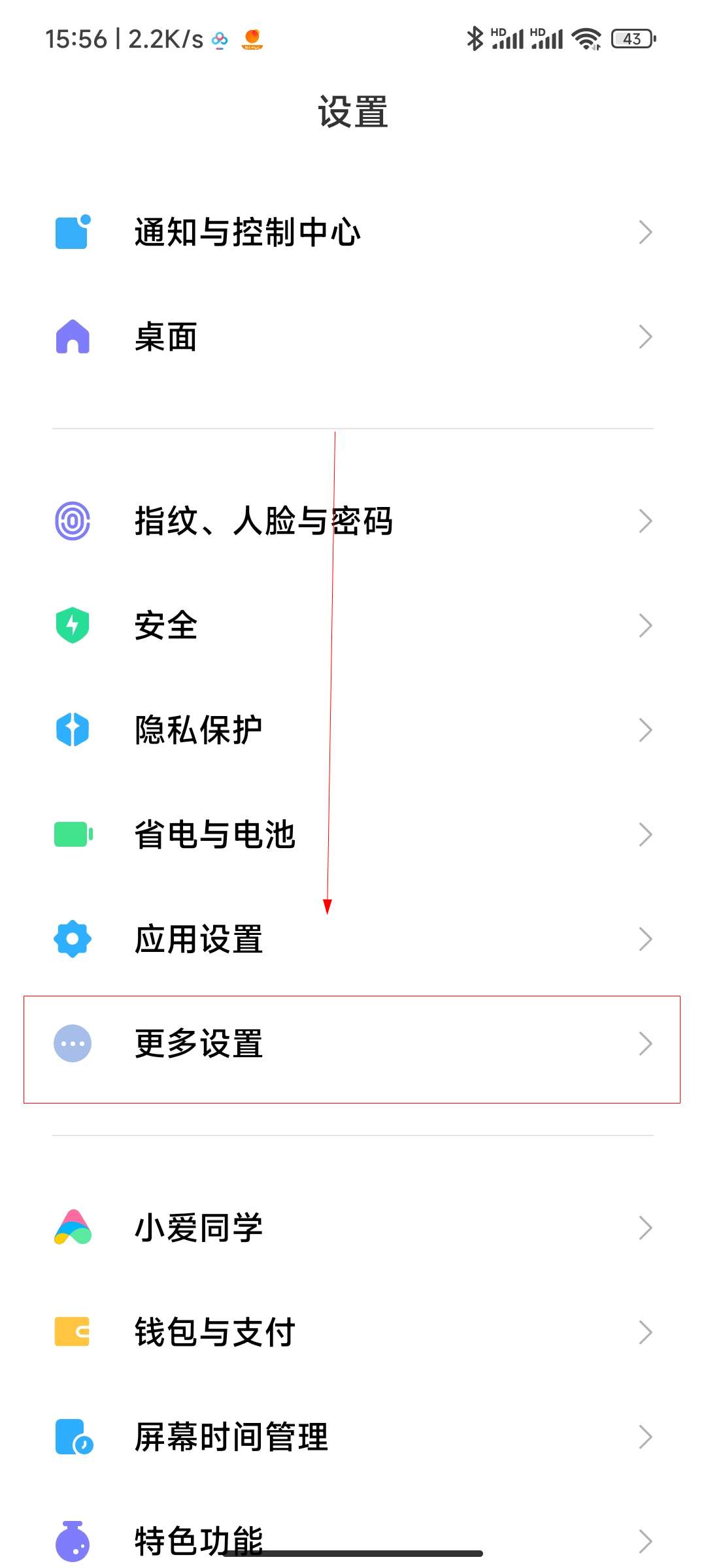
-
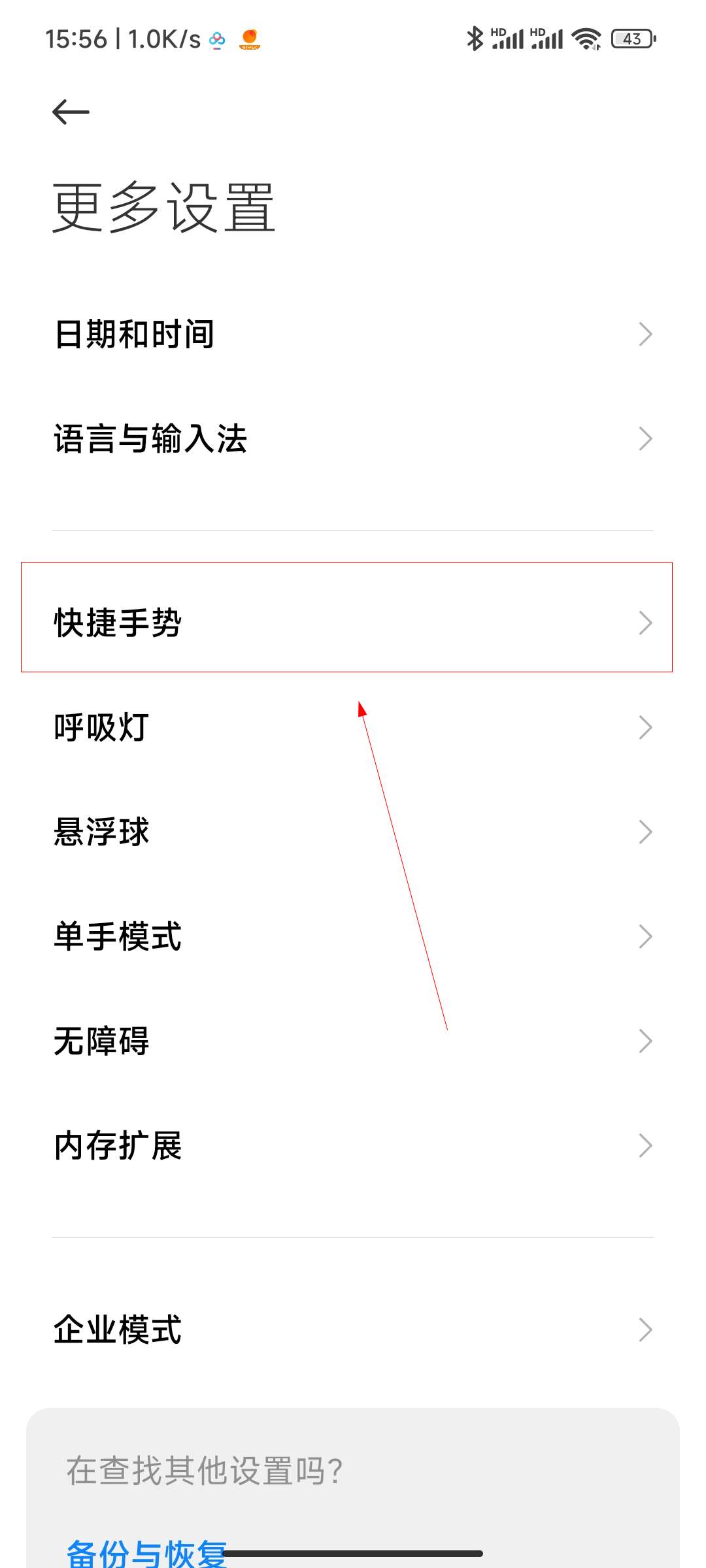
- 发布于2024-02-06 17:26:19 422个赞
-
-
-
怎么更换微信朋友圈封面
-
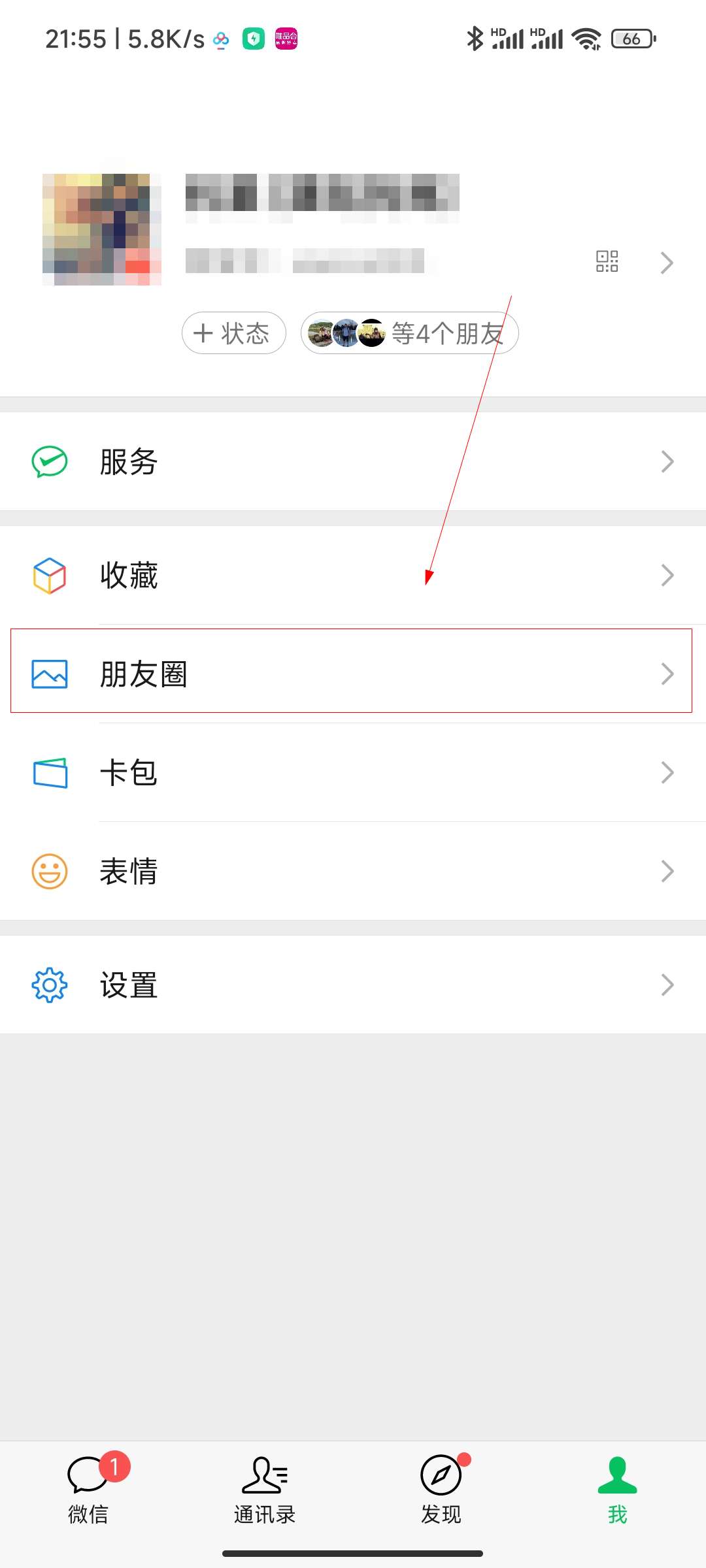
-
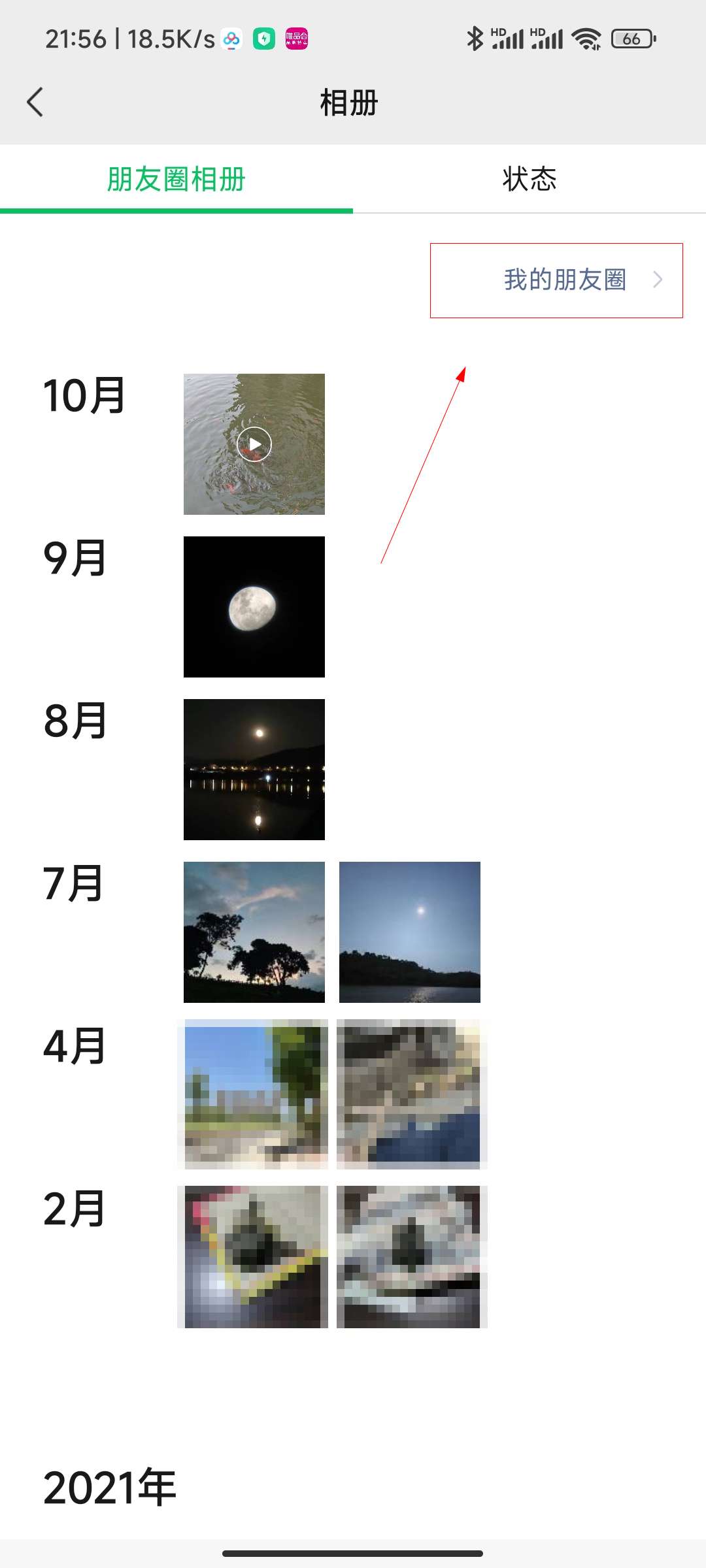
-
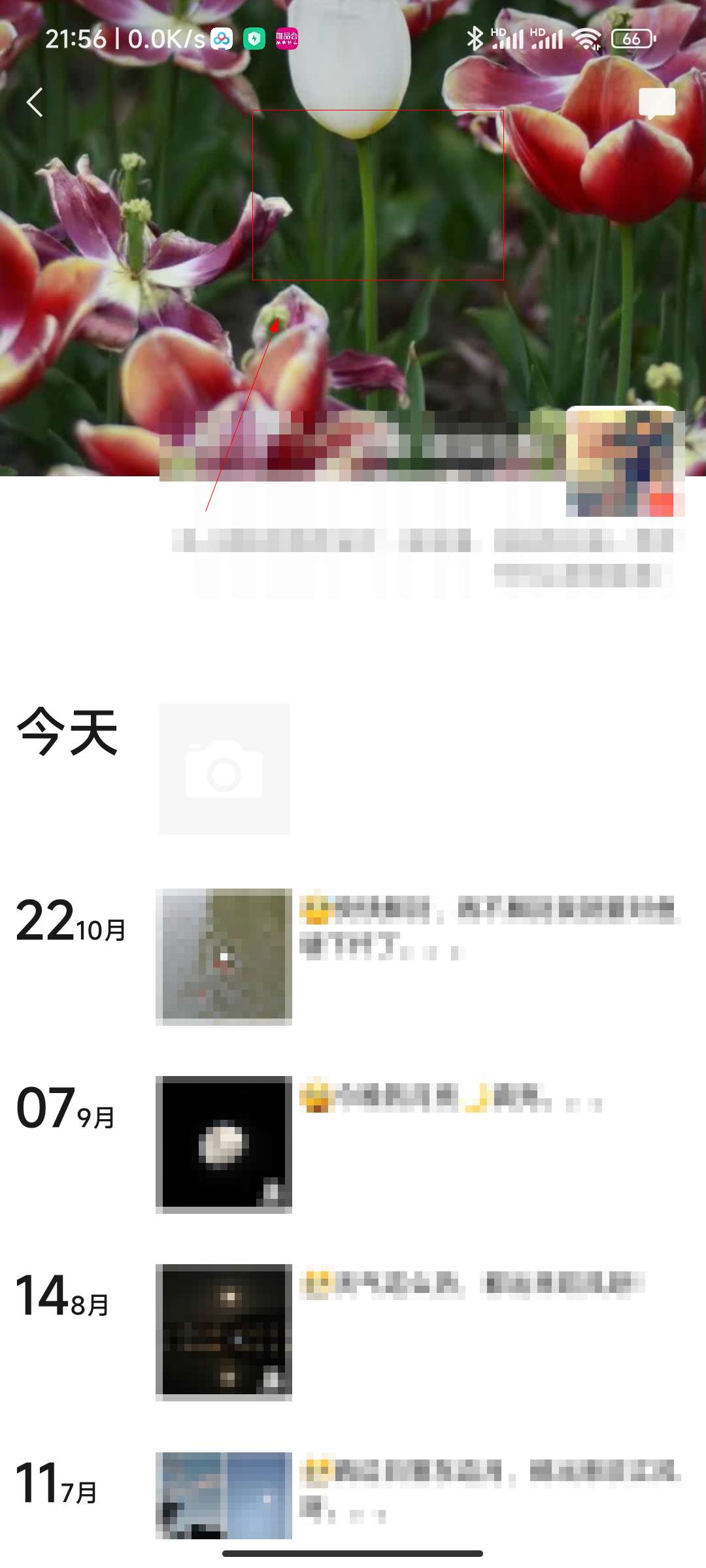
- 发布于2024-01-04 10:40:02 857个赞
-
猜你可能喜欢
-
-
怎么关闭快手签到日历提醒
-

-

-

- 发布于2024-04-18 17:22:20 4162个赞
-
-
-
快手怎么切换账号
-

-

-

- 发布于2024-04-18 17:10:41 2884个赞
-
-
-
aps-c画幅和半画幅的区别
-

-

-

- 发布于2024-04-18 16:37:13 1849个赞
-
-
-
aps-c画幅什么意思
-

-

-

- 发布于2024-04-18 16:31:45 1681个赞
-
-
-
ips屏和lcd屏哪个更好
发布于2024-04-07 16:02:50 1027个赞 -

-
-
-
哪些手机支持OTG功能
发布于2024-04-07 15:18:35 2239个赞 -

-
-
-
录音怎么剪切不想要的部分
-

-

-

- 发布于2024-04-07 15:08:36 2384个赞
-
-
-
手机录音功能在哪里找
-

-

-

- 发布于2024-04-07 15:05:23 1841个赞
-
-
-
手机系统更新后如何恢复以前系统
-

-

-

- 发布于2024-04-07 14:58:28 1390个赞
-
-
-
华为手机耗电快什么原因,怎么解决?
-

-

-

- 发布于2024-04-06 20:13:52 1779个赞
-
